Sony VGN-Z21ZN, VGN-Z21VN, VGN-Z31WN, VGN-Z21WN, VGN-Z2 User Manual [nl]
...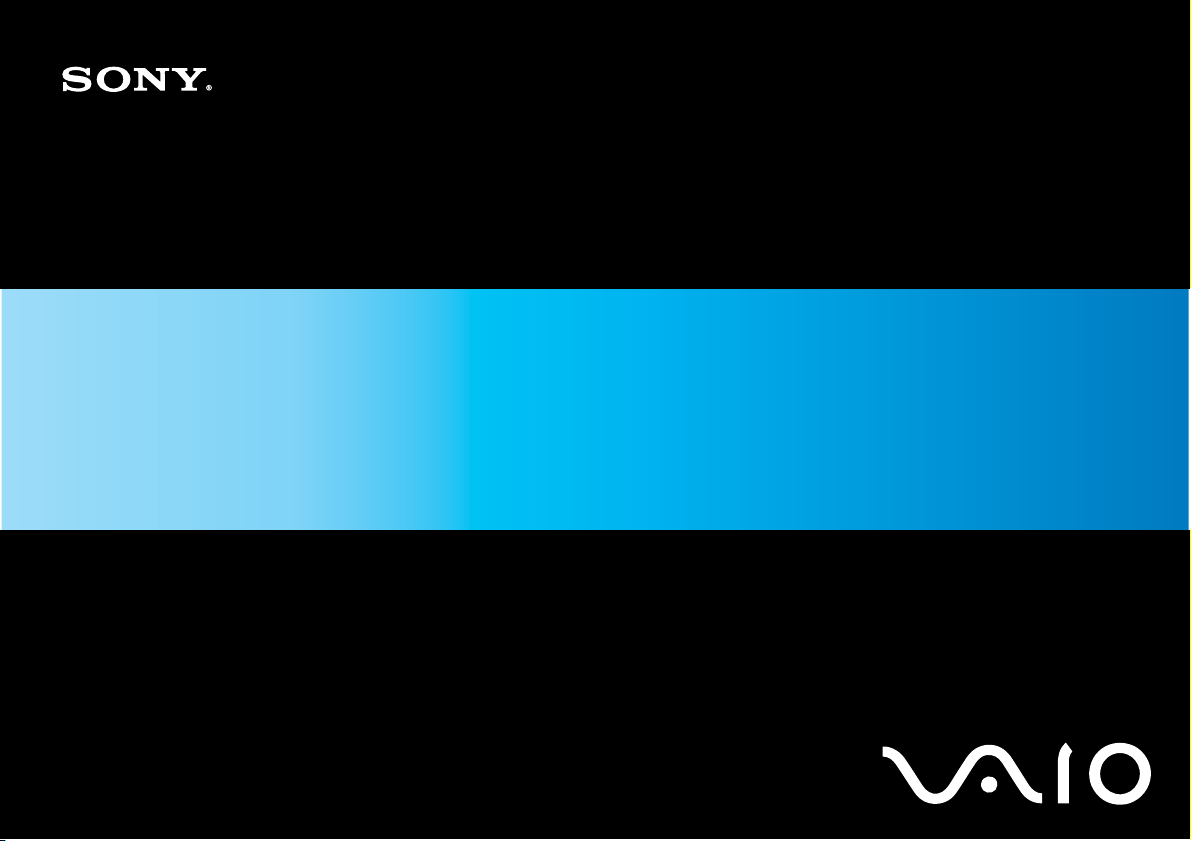
Gebruikershandleiding
Personal computer
VGN-Z-serie
N
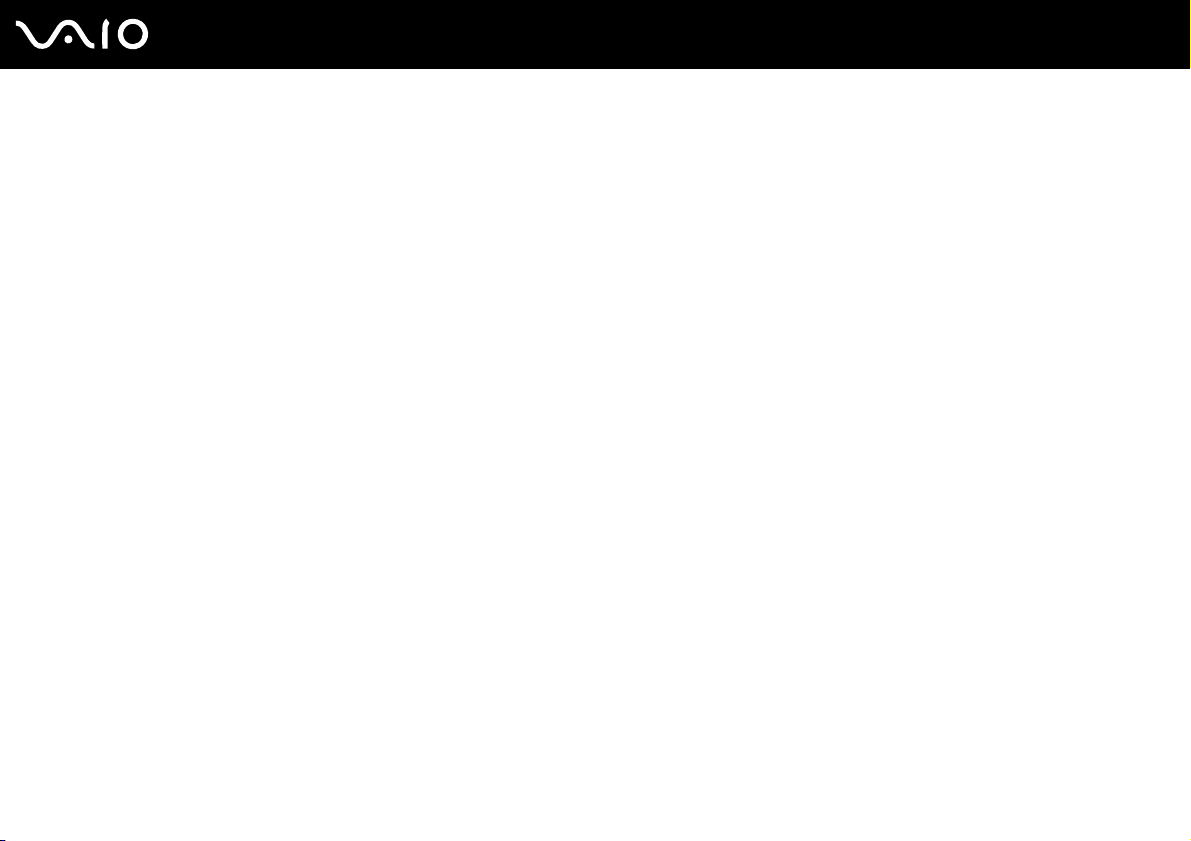
Inhoud
Voor gebruik.......................................................................................................................................................................6
Opmerking ...................................................................................................................................................................7
E
NERGY STAR ...............................................................................................................................................................8
Documentatie ...............................................................................................................................................................9
Ergonomische overwegingen.....................................................................................................................................12
Aan de slag ......................................................................................................................................................................14
De besturingselementen en poorten..........................................................................................................................15
De lampjes .................................................................................................................................................................21
Een stroombron aansluiten ........................................................................................................................................23
De batterij gebruiken ..................................................................................................................................................24
De computer veilig uitschakelen ................................................................................................................................31
De VAIO-computer gebruiken ..........................................................................................................................................32
Het toetsenbord gebruiken.........................................................................................................................................33
Het touchpad gebruiken .............................................................................................................................................35
De knoppen voor speciale functies gebruiken ...........................................................................................................36
De ingebouwde MOTION EYE-camera gebruiken.....................................................................................................37
Het optische station gebruiken...................................................................................................................................40
De ExpressCard-module gebruiken...........................................................................................................................49
De Memory Stick gebruiken .......................................................................................................................................52
De SD-geheugenkaart gebruiken ..............................................................................................................................58
Het internet gebruiken................................................................................................................................................61
2
nN
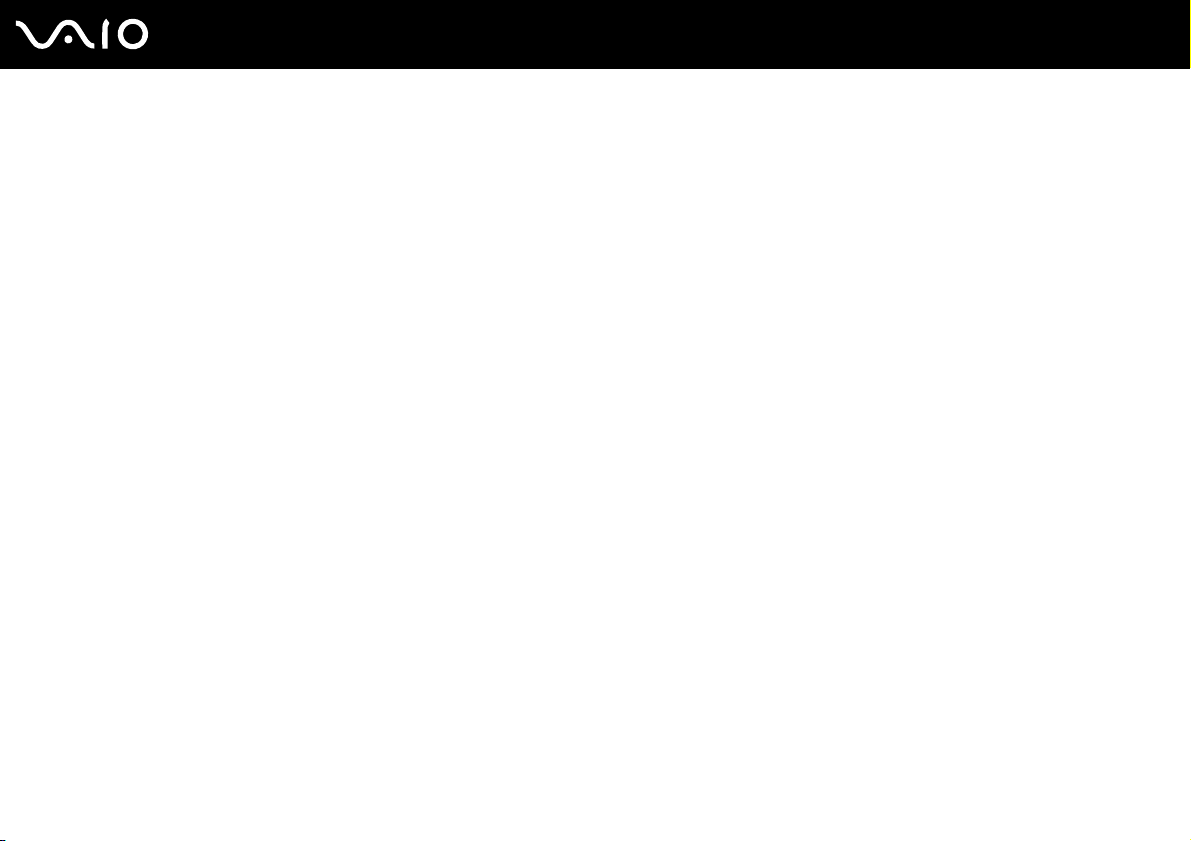
3
nN
Draadloos LAN (WLAN) gebruiken ............................................................................................................................62
De Bluetooth-functie gebruiken ..................................................................................................................................69
Randapparaten gebruiken................................................................................................................................................75
Een dokstation aansluiten ..........................................................................................................................................76
Externe luidsprekers aansluiten .................................................................................................................................84
Een externe monitor aansluiten .................................................................................................................................85
Weergavemodi selecteren .........................................................................................................................................94
De meerdere-monitorsfunctie gebruiken....................................................................................................................97
Een externe microfoon aansluiten ...........................................................................................................................100
Een USB-apparaat (Universal Serial Bus) aansluiten..............................................................................................101
Een printer aansluiten ..............................................................................................................................................104
Een i.LINK-apparaat aansluiten ...............................................................................................................................105
Aansluiten op een netwerk (LAN) ............................................................................................................................107
Uw VAIO-computer aanpassen......................................................................................................................................109
Prestatiemodi selecteren .........................................................................................................................................110
Het wachtwoord instellen .........................................................................................................................................111
Vingerafdrukverificatie gebruiken .............................................................................................................................123
De Trusted Platform Module (TPM) gebruiken ........................................................................................................131
De computer instellen met VAIO Control Center .....................................................................................................142
VAIO Statuscontrole (VAIO Status Monitor) gebruiken............................................................................................143
Energiebesparingsstanden gebruiken .....................................................................................................................144
Energiebeheer met VAIO Power Management........................................................................................................149
Uw taal instellen met Windows Vista Ultimate .........................................................................................................151
De modem configureren ..........................................................................................................................................152
De harde schijf beschermen ....................................................................................................................................154
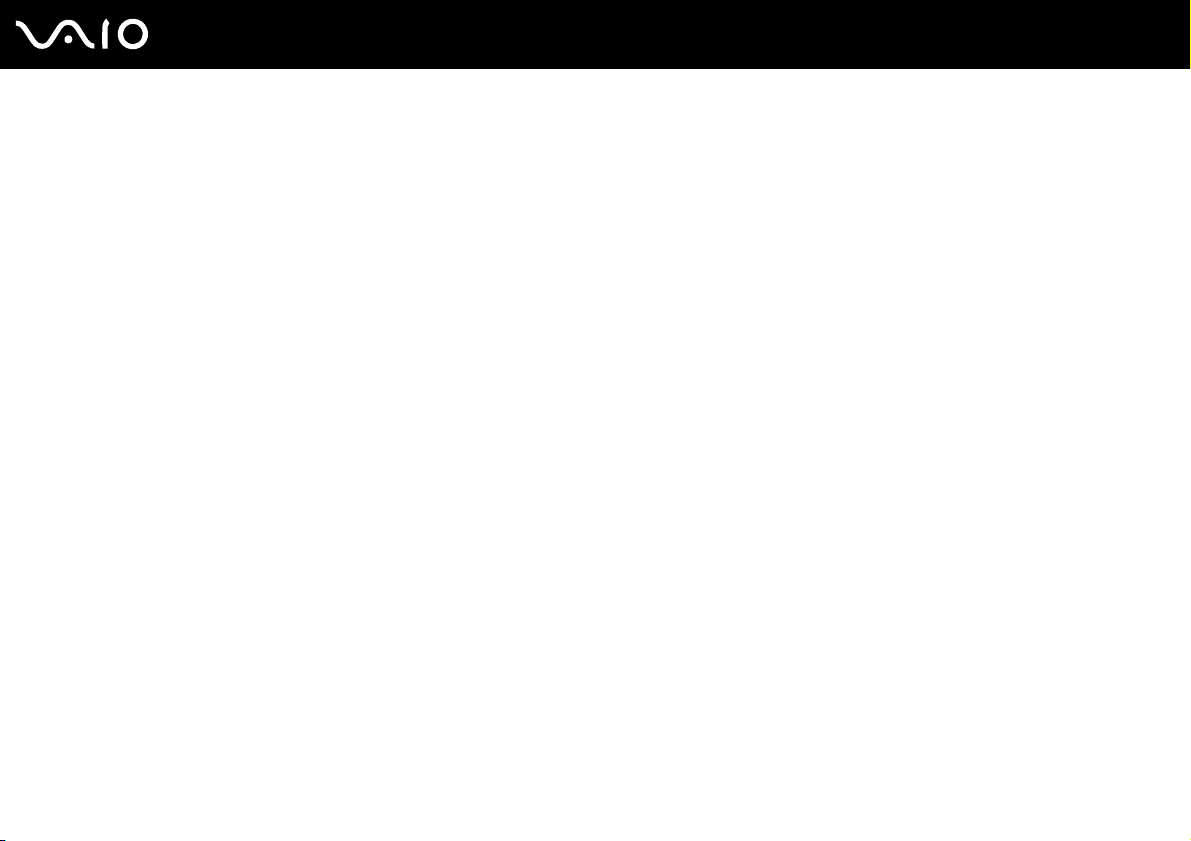
4
nN
Uw VAIO-computer uitbreiden .......................................................................................................................................155
Geheugen toevoegen en verwijderen ......................................................................................................................156
Voorzorgsmaatregelen ...................................................................................................................................................162
Met het LCD-scherm omgaan ..................................................................................................................................163
De stroomvoorziening gebruiken .............................................................................................................................164
Met de computer omgaan ........................................................................................................................................165
Met de ingebouwde MOTION EYE-camera omgaan ...............................................................................................167
Met diskettes omgaan ..............................................................................................................................................168
Met schijven omgaan ...............................................................................................................................................169
De batterij gebruiken ................................................................................................................................................170
Een hoofdtelefoon gebruiken ...................................................................................................................................171
Met de Memory Stick omgaan .................................................................................................................................172
Met de harde schijf omgaan.....................................................................................................................................173
Uw computer bijwerken............................................................................................................................................174
Problemen oplossen ......................................................................................................................................................175
Computer .................................................................................................................................................................177
Systeembeveiliging ..................................................................................................................................................185
Batterij ......................................................................................................................................................................186
Ingebouwde MOTION EYE-camera.........................................................................................................................188
Internet .....................................................................................................................................................................192
Netwerken ................................................................................................................................................................194
Bluetooth-technologie ..............................................................................................................................................198
Optische schijven .....................................................................................................................................................203
Beeldscherm ............................................................................................................................................................208
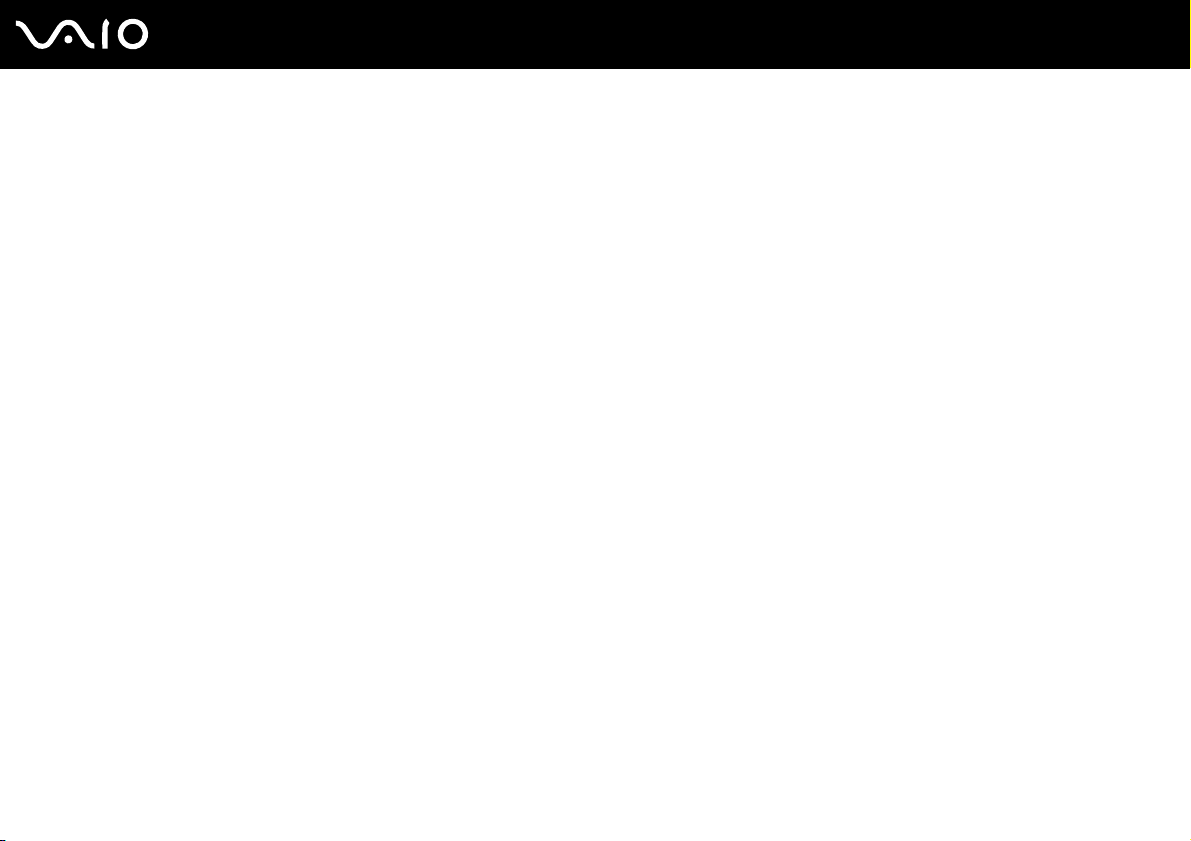
5
nN
Afdrukken .................................................................................................................................................................212
Microfoon .................................................................................................................................................................213
Muis .........................................................................................................................................................................214
Luidsprekers ............................................................................................................................................................215
Touchpad .................................................................................................................................................................216
Toetsenbord .............................................................................................................................................................217
Diskettes ..................................................................................................................................................................218
Audio/video ..............................................................................................................................................................219
Memory Stick ...........................................................................................................................................................222
Randapparatuur .......................................................................................................................................................224
Dokstation ................................................................................................................................................................225
Ondersteuningsopties ....................................................................................................................................................226
Sony-ondersteuningsinformatie ...............................................................................................................................227
e-Support .................................................................................................................................................................228
Handelsmerken ..............................................................................................................................................................230
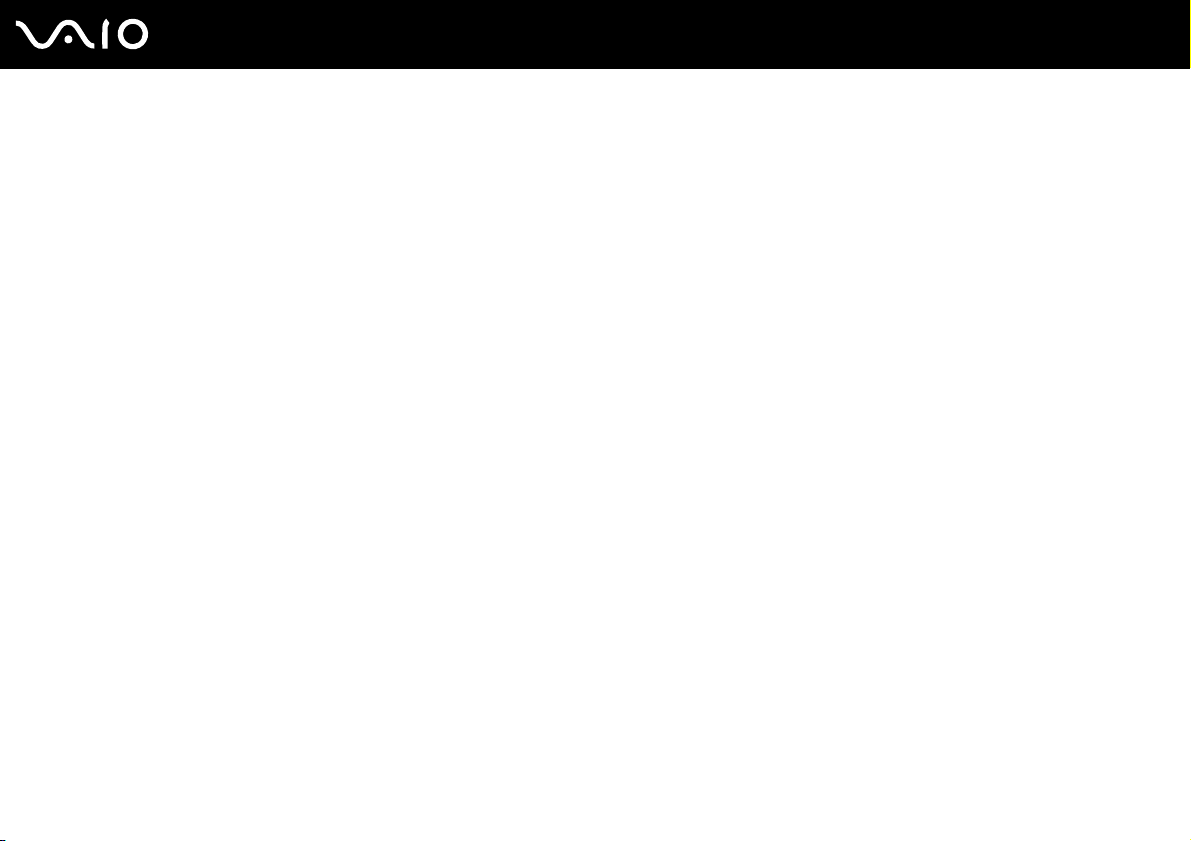
nN
Voor gebruik
Voor gebruik
Gefeliciteerd met de aankoop van deze Sony VAIO®-computer en welkom bij de Gebruikershandleiding op het scherm.
Sony heeft speerpunttechnologie op het gebied van audio, video, computertechnologie en communicatie gecombineerd
en geïntegreerd in deze uiterst geavanceerde computer.
!
Externe aanzichten die in deze handleiding worden geïllustreerd, kunnen enigszins verschillen van de werkelijke aanzichten van uw computer.
6
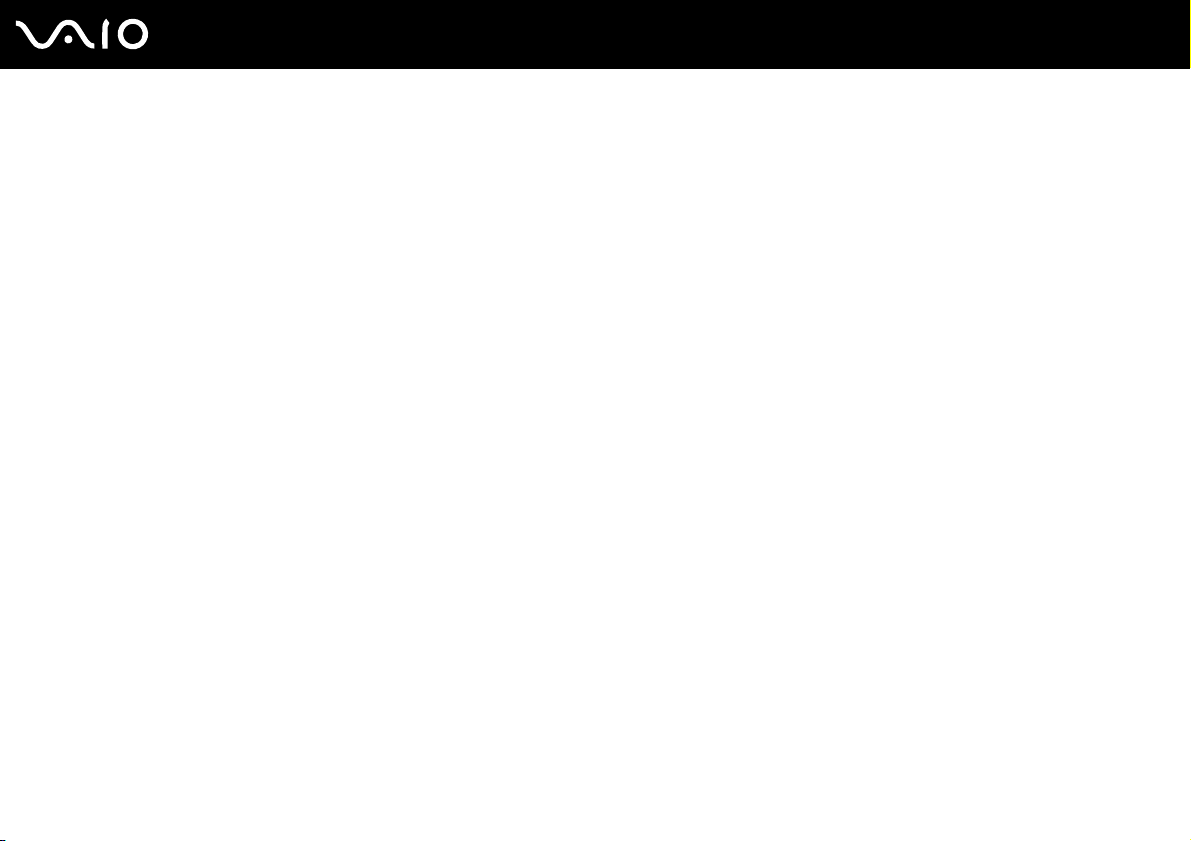
7
nN
Voor gebruik
Opmerking
© 2008 Sony Corporation. Alle rechten voorbehouden.
Deze handleiding en de hierin beschreven software mag noch geheel noch gedeeltelijk worden gereproduceerd, vertaald of
omgezet in machinaal leesbare vorm zonder voorafgaande schriftelijke toestemming.
Sony Corporation biedt geen garantie met betrekking tot deze handleiding, de software of andere hierin opgenomen informatie
en wijst hierbij uitdrukkelijk alle impliciete garanties van de hand betreffende de verkoopbaarheid of de geschiktheid voor een
bepaald doel van deze handleiding, de software of andere hierin opgenomen informatie. Sony Corporation is in geen geval
aansprakelijk voor incidentele schade, gevolgschade of bijzondere schade, hetzij als gevolg van een onrechtmatige daad,
een overeenkomst of om andere redenen, die voortvloeit uit of verband houdt met deze handleiding, de software of andere
hierin opgenomen informatie of het gebruik daarvan.
In de handleiding zijn de handelsmerksymbolen ™ en ® weggelaten.
Sony Corporation behoudt zich het recht voor op elk moment en zonder voorafgaande kennisgeving wijzigingen aan te brengen
aan deze handleiding of de hierin opgenomen informatie. Het gebruik van de hierin beschreven software is onderworpen aan
de bepalingen van een afzonderlijke gebruiksrechtovereenkomst.
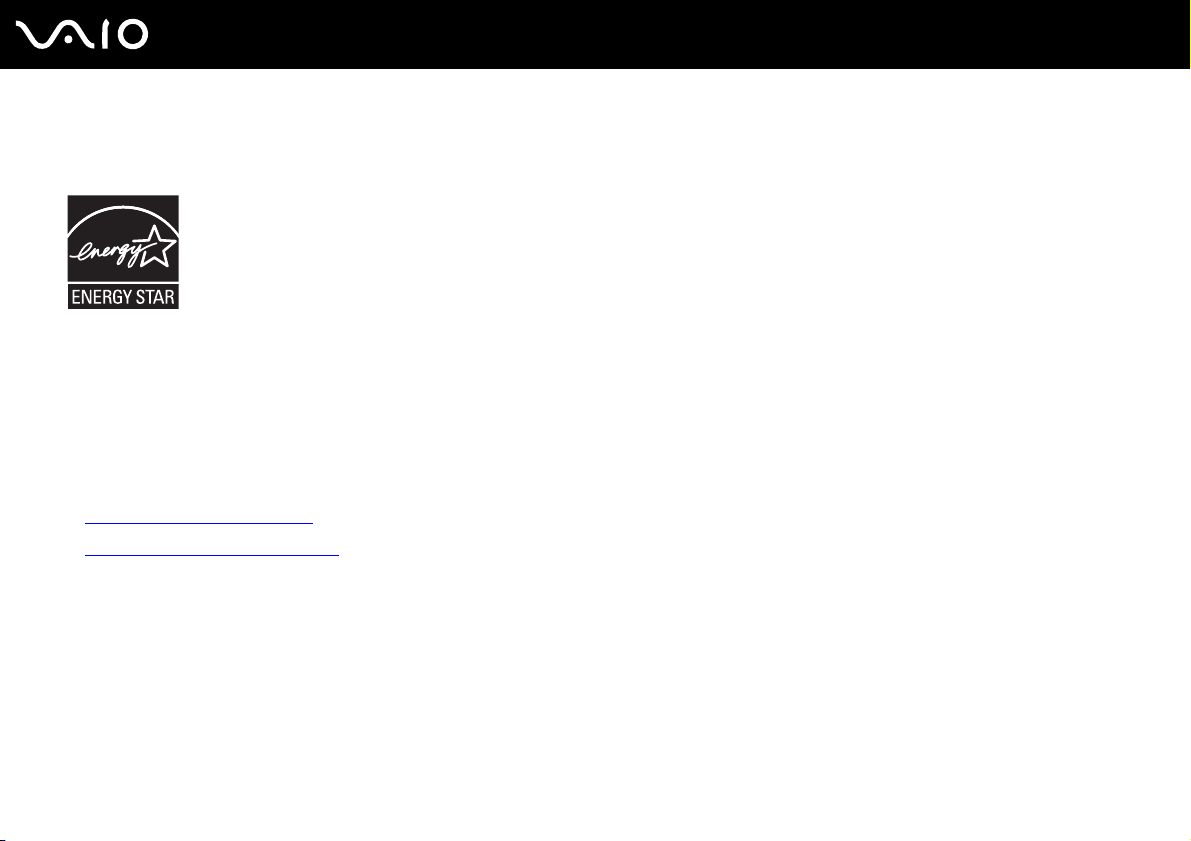
8
nN
Voor gebruik
ENERGY STAR
Als ENERGY STAR-partner heeft Sony ervoor gezorgd dat dit product in overeenstemming is met de ENERGY STAR-richtlijnen
voor een zuinig energieverbruik.
Het International ENERGY STAR Office Equipment Program is een internationaal programma dat energiebesparing bij het
gebruik van computers en kantoorapparatuur bevordert. Het programma steunt de ontwikkeling en verkoop van producten
die voorzien zijn van functies om het energieverbruik effectief te reduceren.
Voor uitgebreide informatie over het ENERGY STAR Program bezoekt u de volgende websites:
❑ http://www.energystar.gov
❑ http://www.eu-energystar.org
(VS)
(Europa)
Deze computer is ontworpen volgens de ENERGY STAR-normen en wordt geleverd met de volgende
energiebesparingsinstellingen:
❑ De LCD-achtergrondverlichting wordt automatisch uitgeschakeld na een inactiviteit van ongeveer 15 minuten.
❑ De slaapstand van de computer wordt automatisch ingeschakeld na een inactiviteit van ongeveer 30 minuten.
Druk op een willekeurige toets om terug te keren naar de normale modus.
Raadpleeg voor meer informatie over energiebesparingsstanden Energiebesparingsstanden gebruiken (pagina 144).
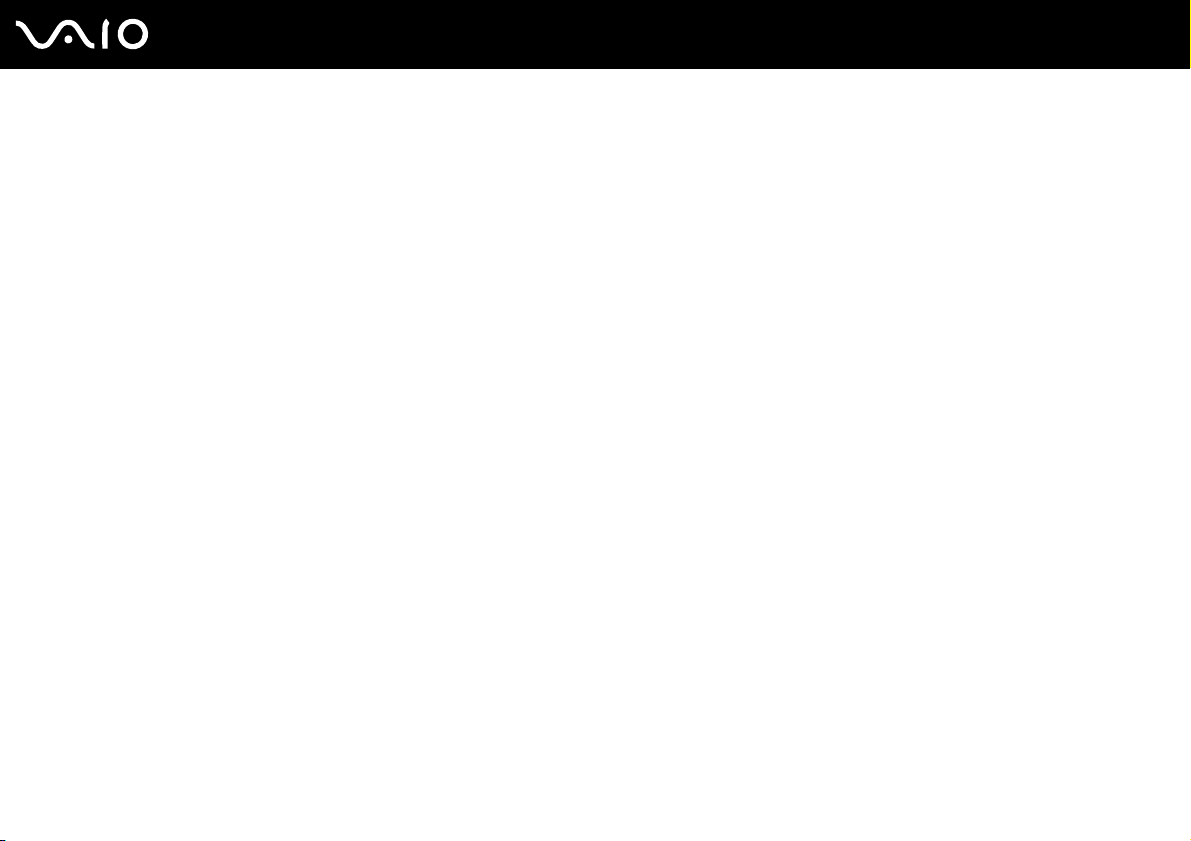
9
nN
Voor gebruik
Documentatie
In de documentatie vindt u gedrukte informatie en gebruikershandleidingen voor uw VAIO-computer om door te lezen.
Gedrukte documentatie
❑ Handleiding Snel aan de slag: met de procedure vanaf het uitpakken tot en met het starten van uw VAIO.
❑ Gids probleemoplossing en systeemherstel: bevat oplossingen voor andere problemen dan de problemen die kunnen
optreden tijdens het normale gebruik van de computer.
❑ Voorschriften, Garantie, Licentie-overeenkomst voor eindgebruikers en Ondersteuning: met de bepalingen van
Sony's garantie, Veiligheidsvoorschriften, Modemvoorschriften, Draadloze LAN Voorschriften, Draadloze WAN
Voorschriften, Bluetooth Voorschriften, Softwarelicentie-overeenkomst voor eindgebruikers en informatie over Sony
ondersteuning.
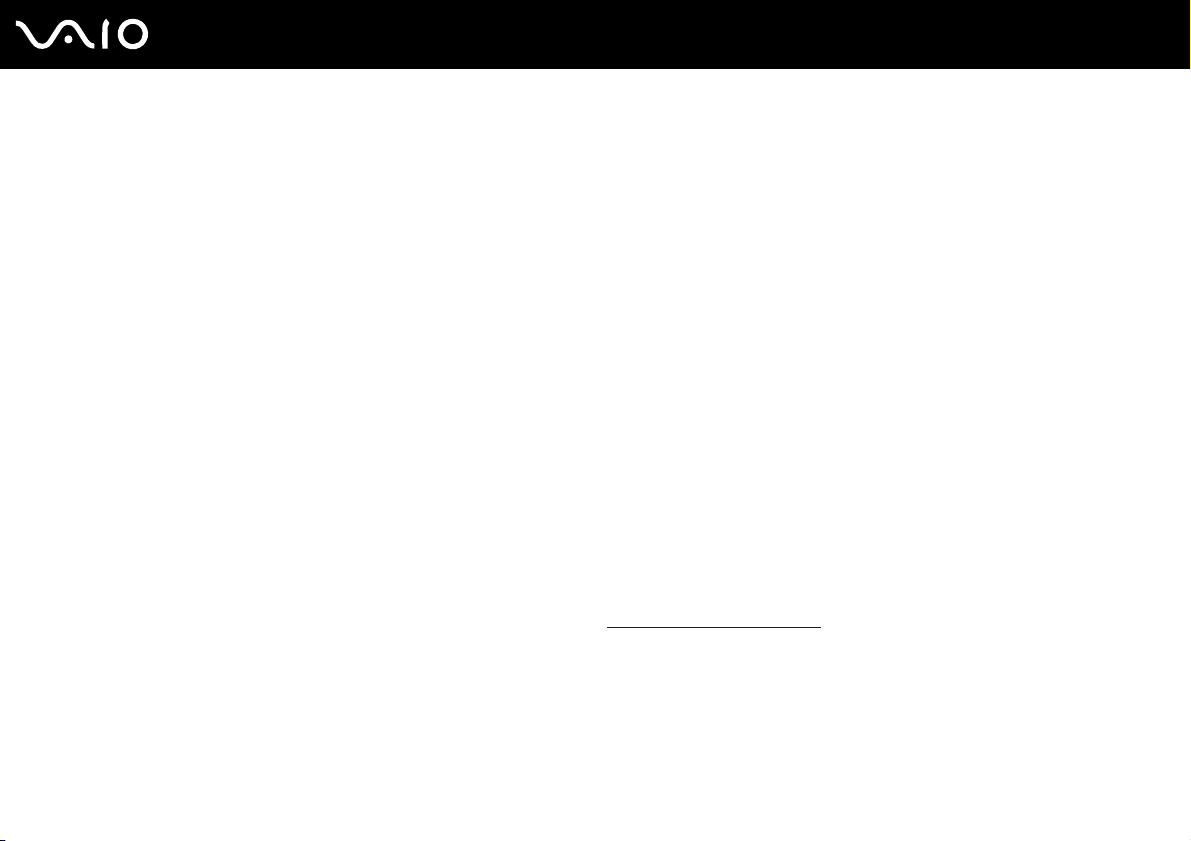
10
nN
Voor gebruik
Niet-gedrukte documentatie
❑ Gebruikershandleiding (deze handleiding): beschrijft functies van de computer. Deze handleiding bevat ook informatie
over de softwareprogramma's die bij de computer worden geleverd en informatie over veelvoorkomende problemen.
De Gebruikershandleiding wordt als PDF-bestand geleverd, zodat u deze gemakkelijk kunt weergeven en afdrukken.
U geeft deze handleiding als volgt op het scherm weer:
1 Dubbelklik op het bureaubladpictogram VAIO-gebruikershandleiding (VAIO User Guide).
2 Open de map voor uw taal.
3 Kies de handleiding die u wilt lezen.
U kunt de gebruikershandleidingen ook vinden door handmatig te bladeren naar Computer > VAIO (C:) (de C-schijf) > Documentatie (Documentation) >
Documentatie (Documentation) en vervolgens de map van uw taal te openen.
Uw computer moet verbinding hebben met het internet voordat u websites die in deze handleiding worden besproken, kunt bezoeken door op de
overeenkomstige URL te klikken die begint met 'http://'.
❑ Specificaties: in de online specificaties wordt de hardware- en softwareconfiguratie van de VAIO-computer beschreven.
U bekijkt de online specificaties als volgt:
1 Maak verbinding met het internet.
2 Ga naar de Sony-website met online ondersteuning op http://www.vaio-link.com
.
Het kan zijn dat u een afzonderlijke schijf gebruikt voor de documentatie van gebundelde accessoires.
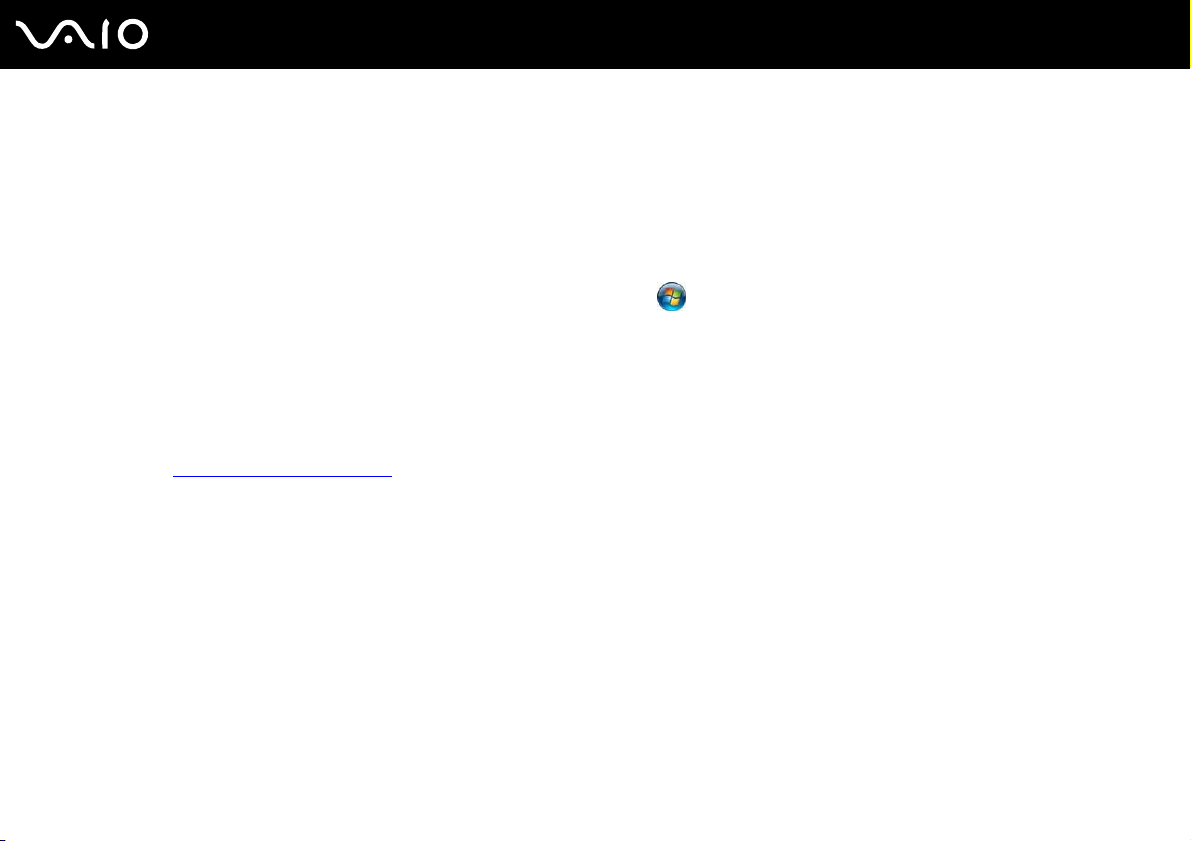
11
nN
Voor gebruik
Windows Help en ondersteuning
Windows Help en ondersteuning is een uitgebreide bron voor praktisch advies, zelfstudies en demo's die u leren uw
computer te gebruiken.
Gebruik de zoekfunctie, de index of de inhoudsopgave om alle Windows Help-bronnen te bekijken, met inbegrip van de
bronnen op het internet.
Voor toegang tot Windows Help en ondersteuning klikt u op Start en op Help en ondersteuning. U kunt Windows
Help en ondersteuning ook openen door de Microsoft Windows-toets ingedrukt te houden en op F1 te drukken.
Andere bronnen
❑ Raadpleeg het Help-bestand dat bij de gebruikte software wordt geleverd voor gedetailleerde informatie over de functies
en het oplossen van problemen.
❑ Surf naar http://www.club-vaio.com
voor online interactieve handleidingen over uw favoriete VAIO-software.
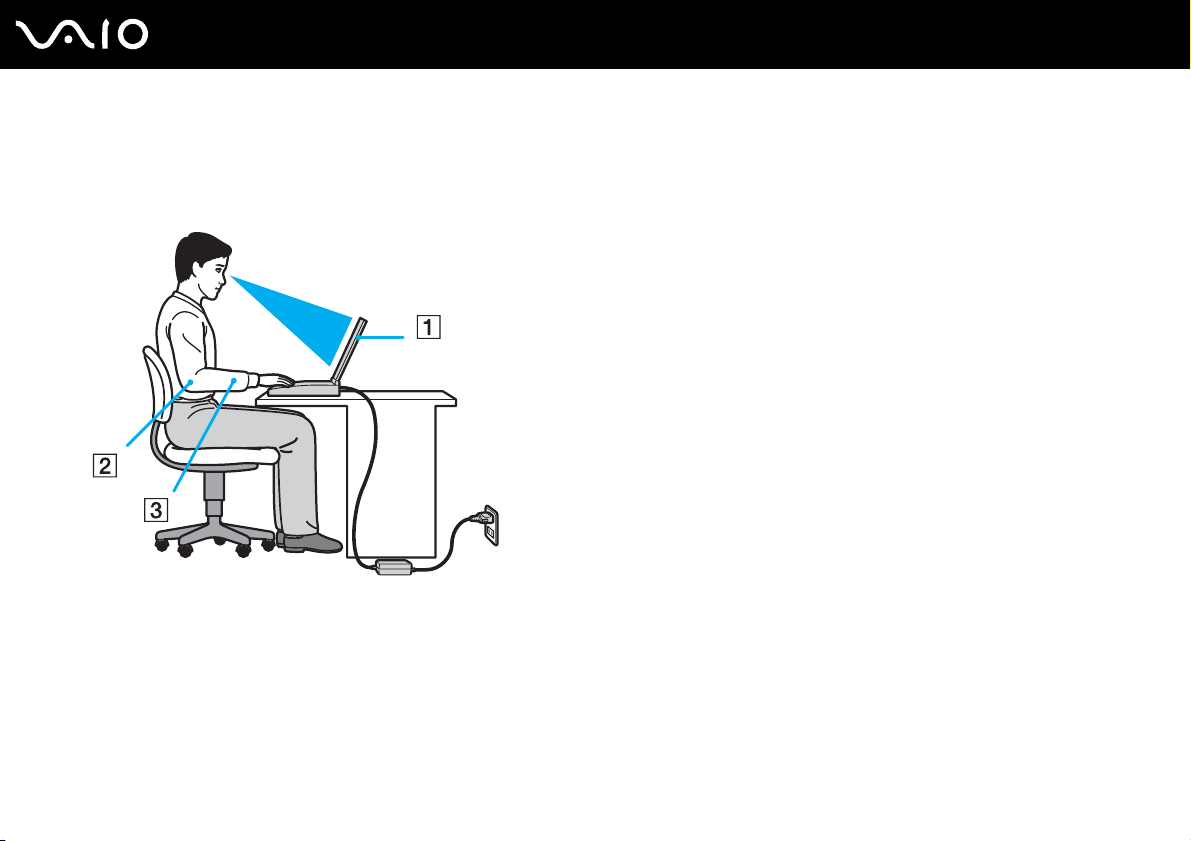
nN
Voor gebruik
Ergonomische overwegingen
U zult uw computer waarschijnlijk op verschillende plaatsen gebruiken. Indien mogelijk moet u rekening houden met de
volgende ergonomische overwegingen die zowel betrekking hebben op gewone als op draagbare computers:
12
❑ Positie van de computer: plaats de computer direct voor u (1). Houd uw onderarmen horizontaal (2), met uw polsen in
een neutrale, comfortabele positie (3) als u het toetsenbord, het touchpad of de muis gebruikt. Houd uw bovenarmen
ontspannen naast uw bovenlichaam. Pauzeer regelmatig tijdens het gebruik van de computer. Als u te veel met de computer
werkt, kunt u uw ogen, spieren of pezen overbelasten.
❑ Meubilair en houding: gebruik een stoel met een goede rugsteun. Stel de hoogte van de stoel zo in dat uw voeten plat
op de grond staan. Gebruik een voetbankje als u daar comfortabeler mee zit. Neem een ontspannen houding aan, houd
uw rug recht en neig niet te ver naar voren (ronde rug) of naar achteren.
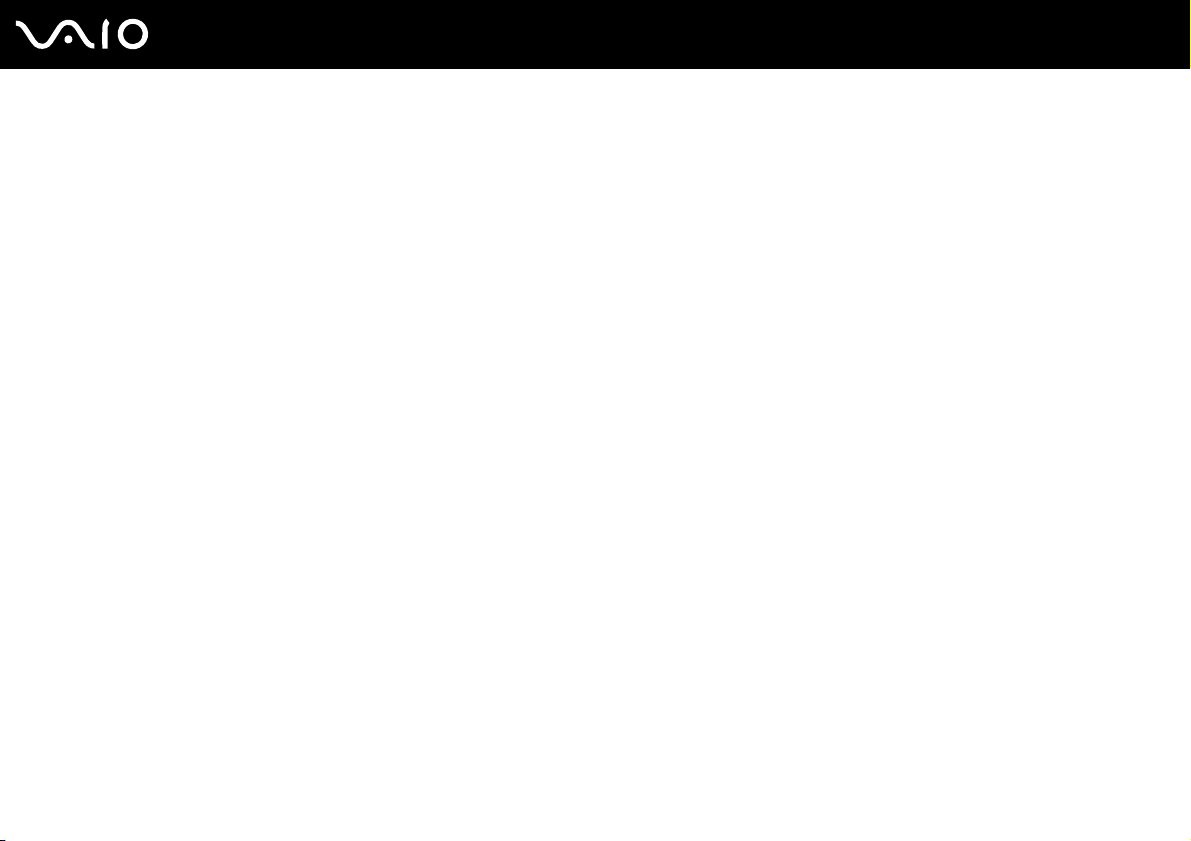
13
nN
Voor gebruik
❑ Gezichtshoek t.o.v. het scherm: kantel het scherm tot u de optimale gezichtshoek vindt. Dit is minder belastend voor
uw ogen en spieren. Stel ook de helderheid van het scherm optimaal in.
❑ Verlichting: zorg ervoor dat zonlicht of kunstlicht niet direct op het scherm valt om reflectie en schittering te vermijden.
Werk met indirecte verlichting om lichtvlekken op het scherm te vermijden. Met de juiste verlichting werkt u niet alleen
comfortabeler, maar ook efficiënter.
❑ Opstelling van een externe monitor: als u een externe monitor gebruikt, plaatst u deze op een comfortabele
gezichtsafstand. Plaats het scherm op ooghoogte of iets lager als u vlak voor de monitor zit.
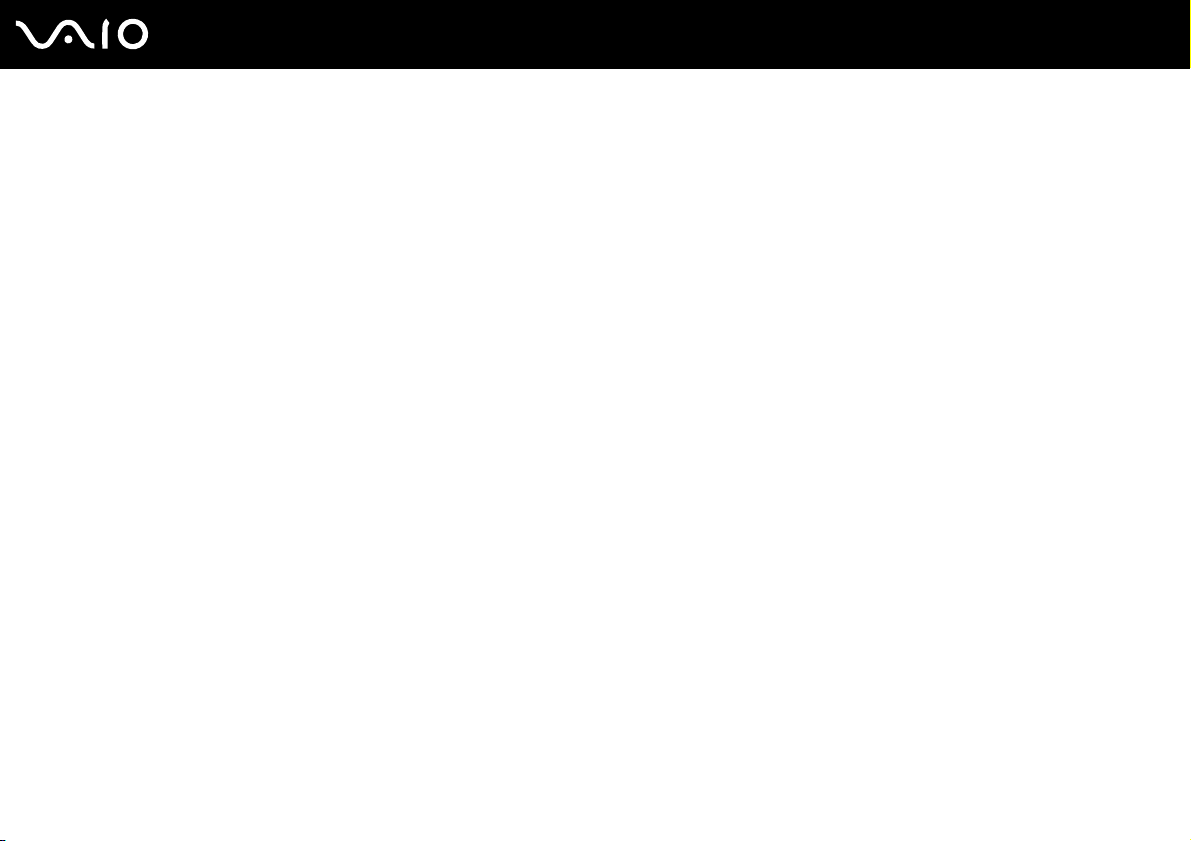
Aan de slag
In dit deel wordt beschreven hoe u aan de slag kunt met de VAIO-computer.
❑ De besturingselementen en poorten (pagina 15)
❑ De lampjes (pagina 21)
❑ Een stroombron aansluiten (pagina 23)
❑ De batterij gebruiken (pagina 24)
❑ De computer veilig uitschakelen (pagina 31)
14
nN
Aan de slag
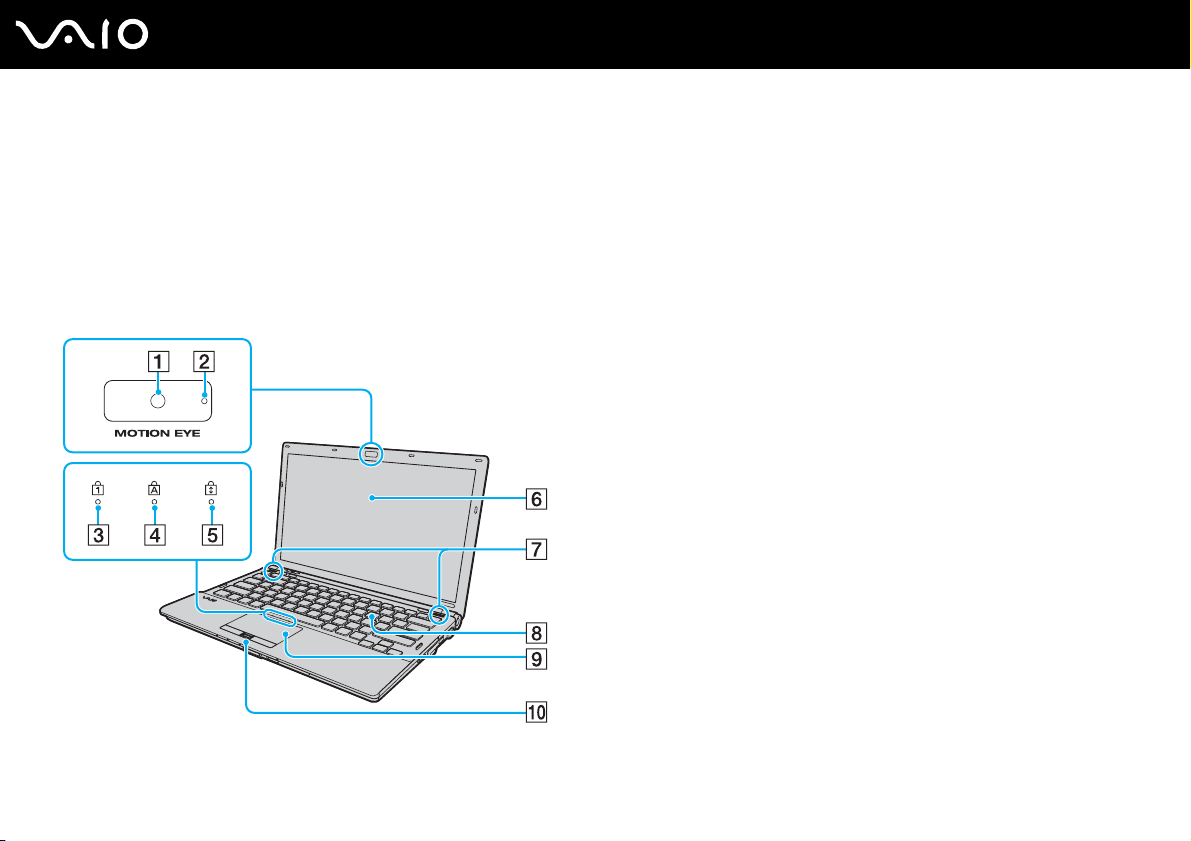
De besturingselementen en poorten
Bekijk de besturingselementen en poorten op de volgende pagina's.
!
Het uiterlijk van uw computer zoals dit in deze handleiding wordt geïllustreerd, kan verschillen van het werkelijke uiterlijk van uw computer vanwege
verschillen in de specificaties. Het kan ook per land of regio verschillen.
Voorzijde
A Ingebouwde MOTION EYE-camera (pagina 37)
B Lampje voor ingebouwde MOTION EYE-camera (pagina 21)
C Num lock-lampje (pagina 21)
D Caps lock-lampje (pagina 21)
E Scroll lock-lampje (pagina 21)
F LCD-scherm (pagina 163)
G Ingebouwde luidsprekers (stereo)
H Toetsenbord (pagina 33)
I Touchpad (pagina 35)
J Vingerafdruksensor
* Alleen op bepaalde modellen.
*
(pagina 123)
15
nN
Aan de slag
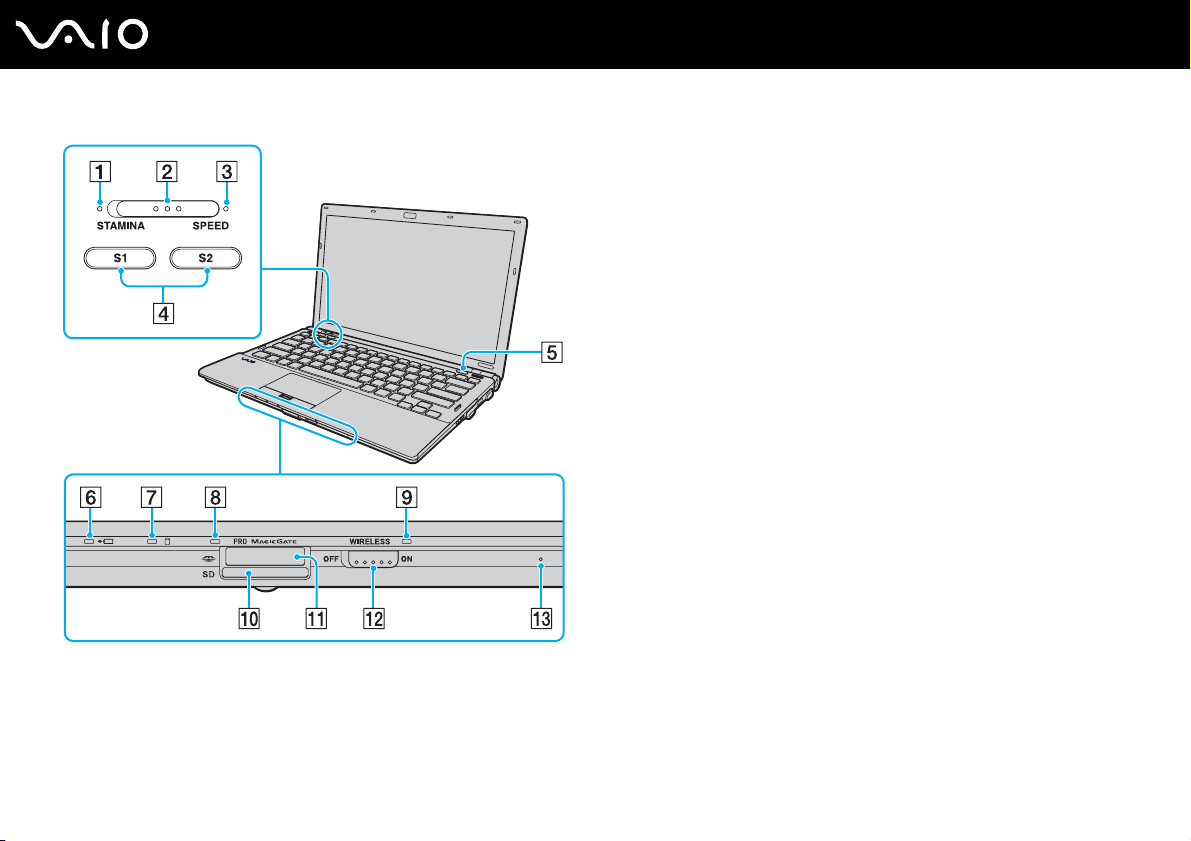
Lampje voor STAMINA-modus (pagina 21)
A
B Prestatiekeuzeschakelaar (pagina 110)
C Lampje voor SPEED-modus (pagina 21)
D Knop S1/S2 (pagina 36)
E Schijf uitwerpen-knop (pagina 36)
F Batterijlampje (pagina 21)
G Lampje voor harde schijf
*1
/optische schijf (pagina 21)
H Lampje voor mediatoegang (pagina 21)
I WIRELESS-lampje (pagina 21)
J Sleuf voor SD-geheugenkaart (pagina 58)
K Memory Stick-sleuf
*2
(pagina 52)
L WIRELESS-schakelaar (pagina 62)
M Ingebouwde microfoon (mono)
*1
Uw computer is mogelijk voorzien van een geïntegreerd
flash-geheugenstation, afhankelijk van het model dat u hebt gekocht.
Zie de online specificaties voor informatie over uw configuratie.
*2
Uw computer ondersteunt zowel Memory Sticks in het standaardformaat als
Memory Sticks in het Duo-formaat.
16
nN
Aan de slag

Achterzijde
A Batterijconnector (pagina 24)
17
nN
Aan de slag
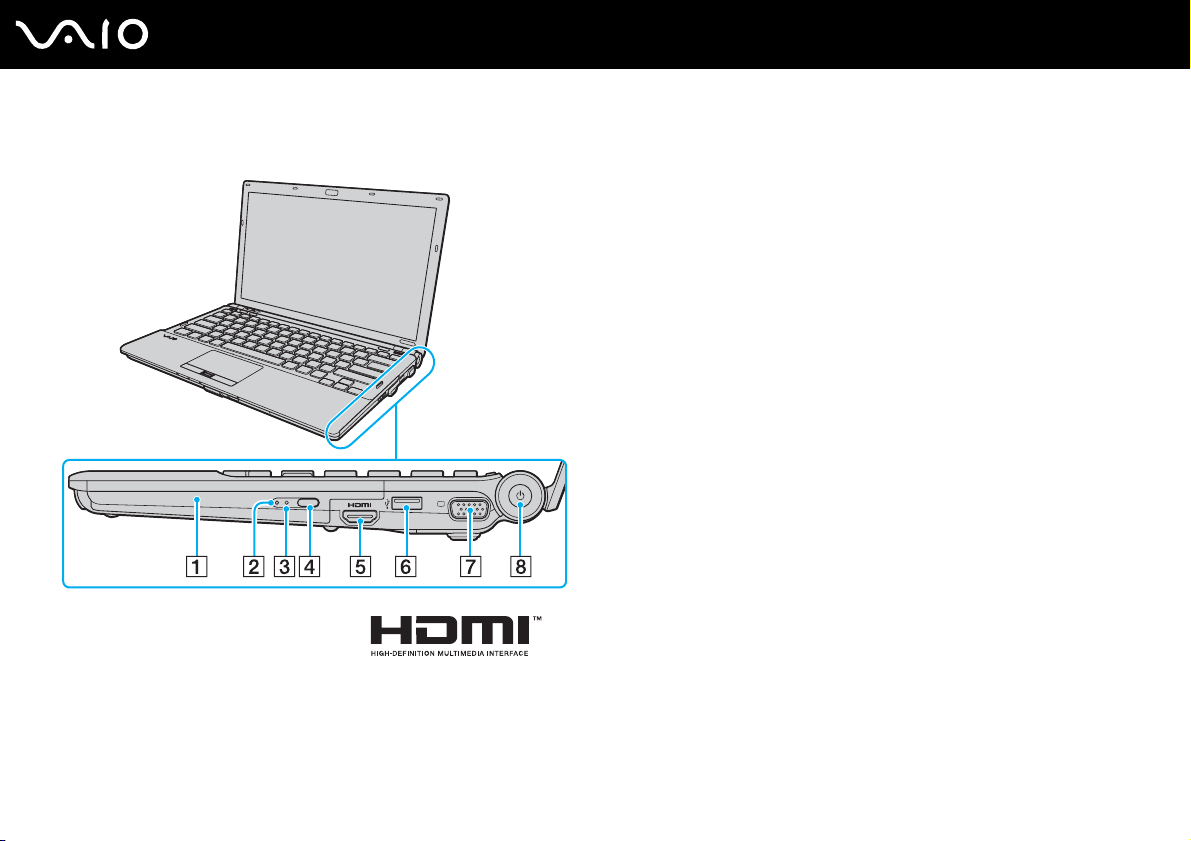
Rechterzijde
A Optisch station (pagina 40)
B Lampje voor optisch station (pagina 21)
C Opening voor handmatig uitwerpen (pagina 203)
D Reserve-uitwerpknop voor station (pagina 40)
E HDMI-poort
F Hi-Speed USB-poort (USB 2.0)
G Monitorpoort
*1
(pagina 90)
*3
(pagina 86)
*2
(pagina 101)
H Aan/uit-knop / Aan/uit-lampje (pagina 21)
*1
Alleen beschikbaar wanneer de computer zich in de SPEED-modus bevindt.
*2
Ondersteunt hoge/volle/lage snelheid.
*3
Is niet toegankelijk wanneer de computer op het dokstation is aangesloten.
18
nN
Aan de slag
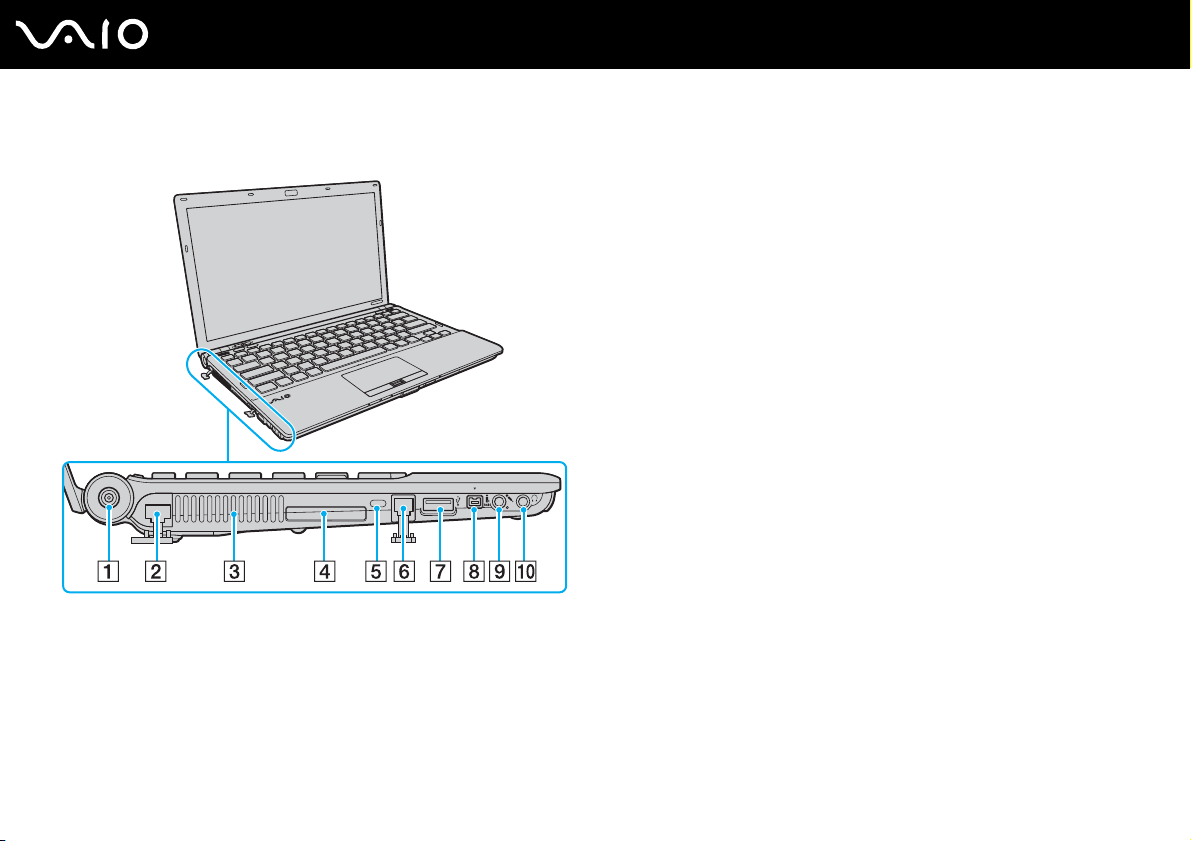
Linkerzijde
A DC IN-poort (pagina 23)
B Netwerkpoort (Ethernet) (pagina 107)
C Ventilatieopening
D ExpressCard/34
-sleuf (pagina 49)
E Beveiligingssleuf
F Modempoort (pagina 61)
G Hi-Speed USB-poort (USB 2.0)
*
(pagina 101)
H 4-pins i.LINK-poort (S400) (pagina 105)
I Microfoonconnector (pagina 100)
J Hoofdtelefoonconnector (pagina 84)
* Ondersteunt hoge/volle/lage snelheid.
19
nN
Aan de slag
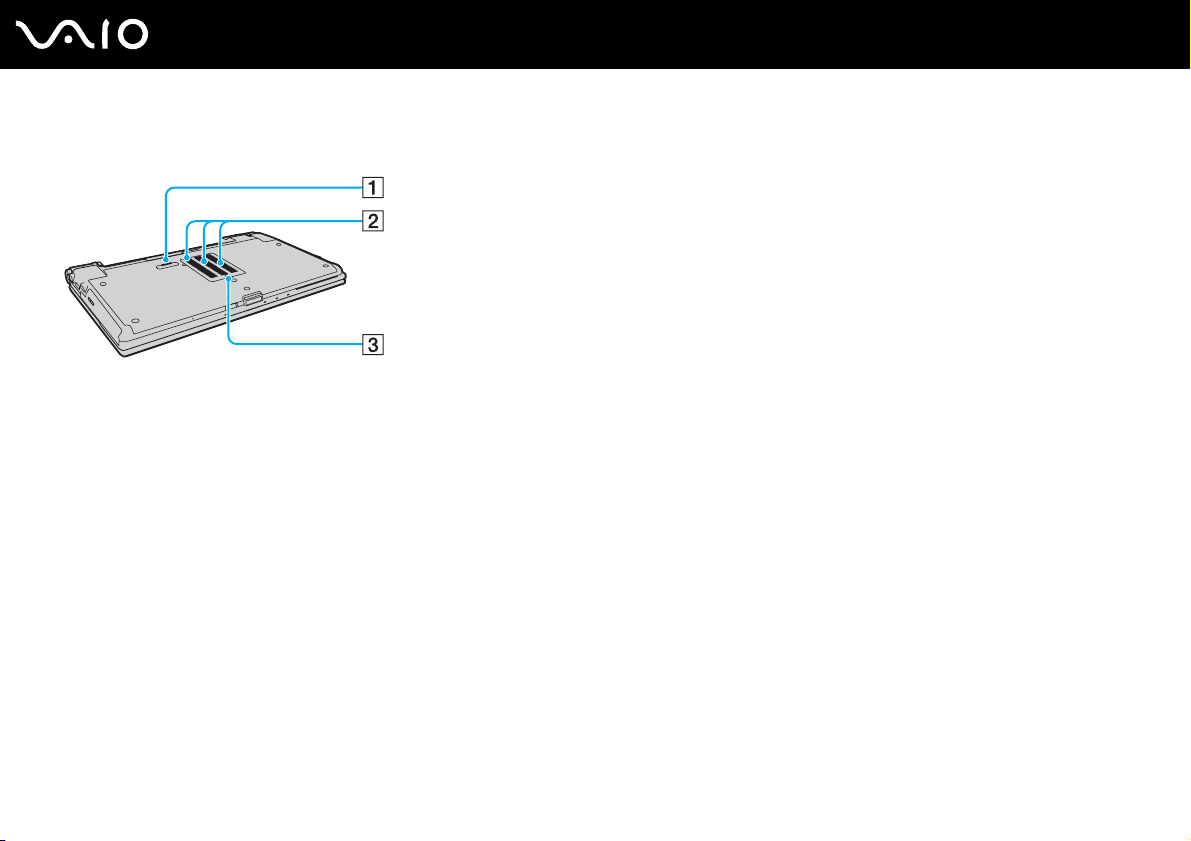
Onderzijde
A Aansluiting voor dokstation (pagina 78)
B Ventilatieopeningen
C Kapje van geheugenmodulecompartiment (pagina 156)
20
nN
Aan de slag
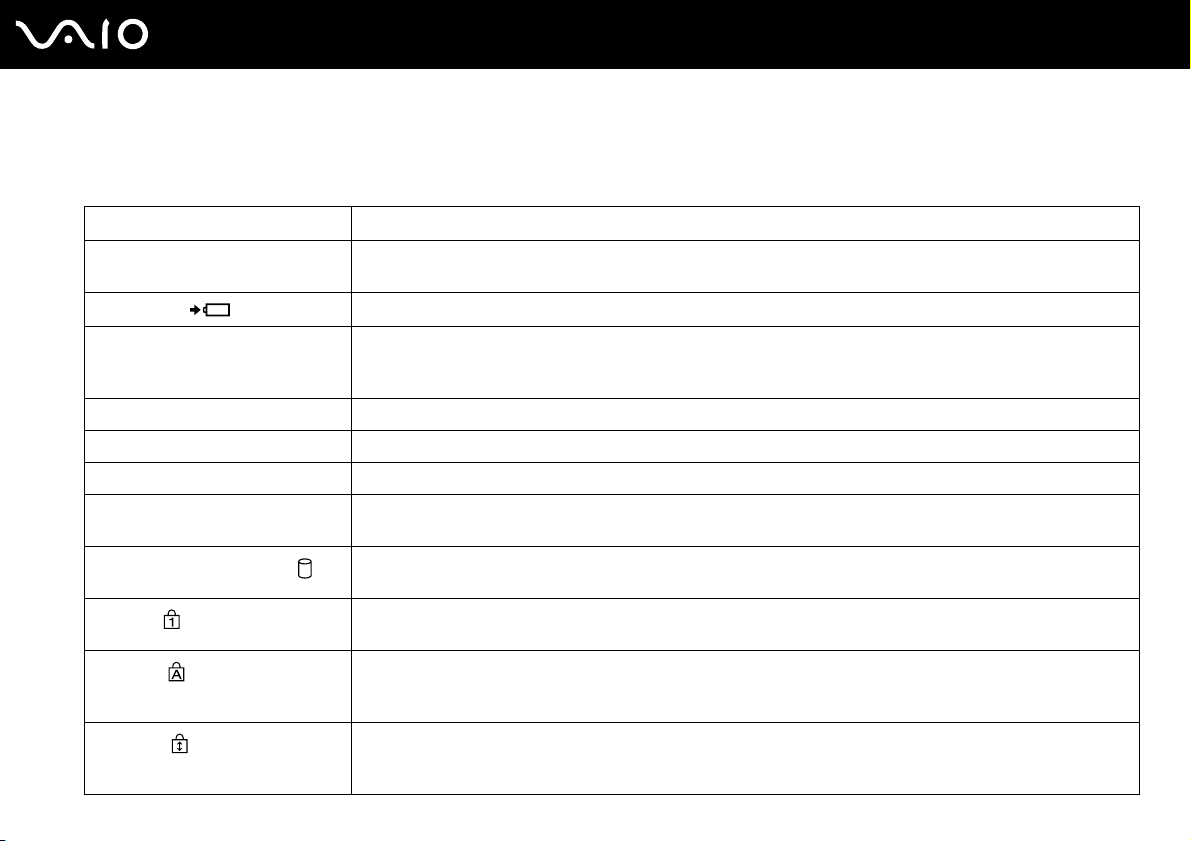
De lampjes
Uw computer is voorzien van de volgende lampjes:
Lampje Functies
Aan/uit 1 Brandt groen als de computer is ingeschakeld, knippert langzaam oranje als de computer in de slaapstand is
gezet en brandt niet als de computer is uitgeschakeld of in de sluimerstand is gezet.
Batterijlading
Mediatoegang Brandt terwijl gegevens worden gelezen van of geschreven naar een geheugenkaart. (Zet de computer niet in
Ingebouwde MOTION EYE-camera Brandt als de ingebouwde MOTION EYE-camera in gebruik is.
STAMINA-modus Brandt wanneer de computer zich in de STAMINA-modus bevindt zodat de batterij minder snel leeg raakt.
SPEED-modus Brandt wanneer de computer zich in de SPEED-modus bevindt voor snellere prestaties.
Optisch station Brandt terwijl gegevens worden gelezen van of geschreven naar het station. Als het lampje niet brandt, wordt het
Harde schijf
Num lock
Caps lock
Scroll lock
*
/Optisch station
Brandt als de batterij wordt opgeladen. Zie De batterij opladen (pagina 27) voor meer informatie.
de slaapstand of schakel de computer niet uit wanneer dit lampje brandt.) Als het lampje niet brandt, wordt de
geheugenkaart niet gebruikt.
optische station niet gebruikt.
Brandt terwijl gegevens worden gelezen van of geschreven naar het station. Zet de computer niet in de slaapstand
of schakel de computer niet uit wanneer dit lampje brandt.
Druk op de toets Num Lk om het numerieke toetsenblok in te schakelen. Druk er nogmaals op om het numerieke
toetsenblok uit te schakelen. Als het lampje niet brandt, is het numerieke toetsenblok uitgeschakeld.
Druk op de toets Caps Lock als u hoofdletters wilt typen. Letters worden als kleine letters weergegeven als
u op de toets Shift drukt terwijl het lampje brandt. Druk nogmaals op de toets om het lampje uit te schakelen.
U kunt weer normaal typen als het lampje Caps lock niet meer brandt.
Druk op de toets Scr Lk om het bladeren op het scherm te wijzigen. U kunt weer normaal bladeren als het lampje
Scroll lock niet meer brandt. De functies van de toets Scr Lk kunnen verschillen, afhankelijk van het gebruikte
programma. De toets werkt niet in alle programma's.
21
nN
Aan de slag
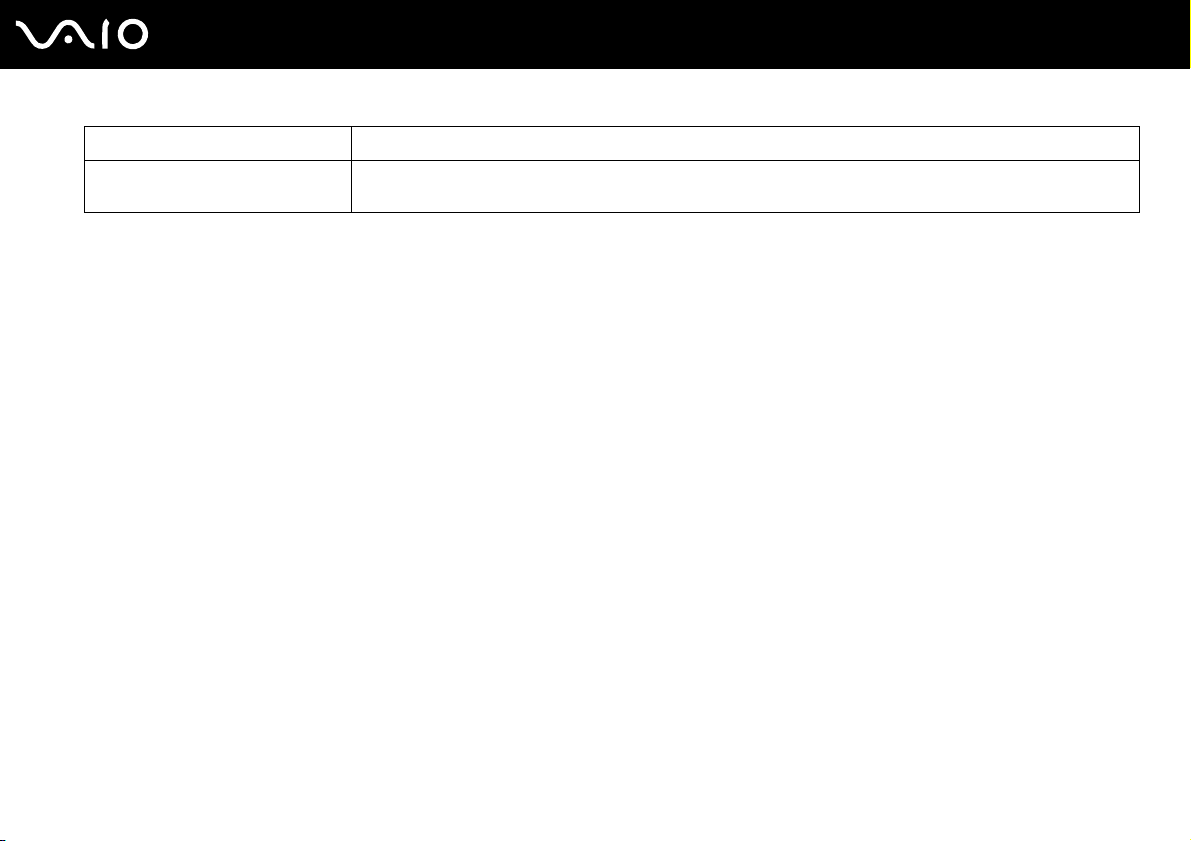
Lampje Functies
WIRELESS Brandt als de WIRELESS-schakelaar is ingeschakeld, mits een of meer opties voor draadloze communicatie
zijn geactiveerd in het venster VAIO Smart Network.
* Uw computer is mogelijk voorzien van een geïntegreerd flash-geheugenstation, afhankelijk van het model dat u hebt gekocht. Zie de online specificaties voor
informatie over uw configuratie.
22
nN
Aan de slag
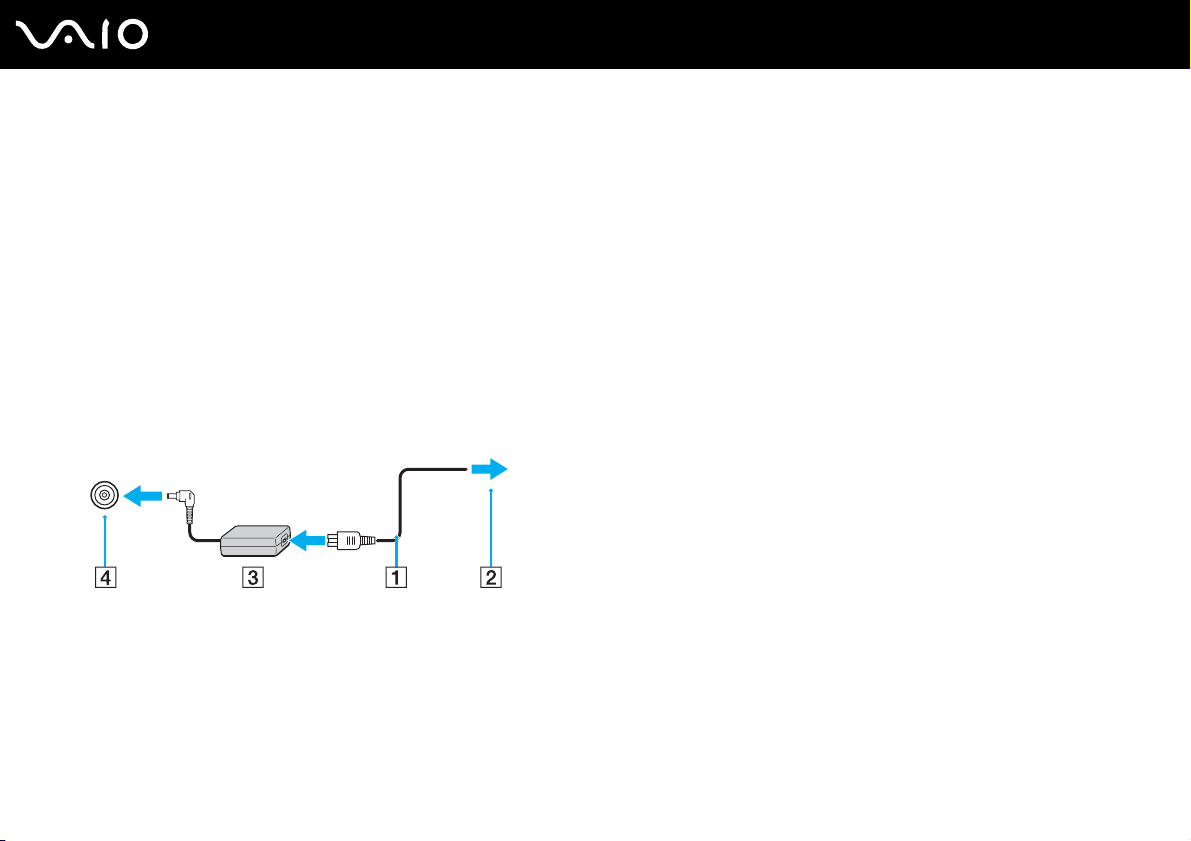
Een stroombron aansluiten
De computer kan werken op netstroom (via een netadapter) of op een oplaadbare batterij.
De netadapter gebruiken
Gebruik alleen de meegeleverde netadapter voor uw computer.
De netadapter gebruiken
1 Steek het ene uiteinde van het netsnoer (1) in de netadapter (3).
2 Steek het andere uiteinde van het netsnoer in een stopcontact (2).
3 Steek de stekker van de netadapter (3) in de DC IN-poort (4) van de computer of het optionele dokstation.
23
nN
Aan de slag
!
De vorm van de netadapterconnector kan variëren, afhankelijk van de netadapter.
Als u de netstroom naar de computer volledig wilt verbreken, koppelt u de netadapter los.
Zorg ervoor dat het stopcontact gemakkelijk toegankelijk is.
Als u de computer lange tijd niet gaat gebruiken, zet u de computer in de sluimerstand. Zie De sluimerstand gebruiken (pagina 147).
Deze stroombesparende stand bespaart u de tijd die nodig is om de computer af te sluiten en weer te activeren.
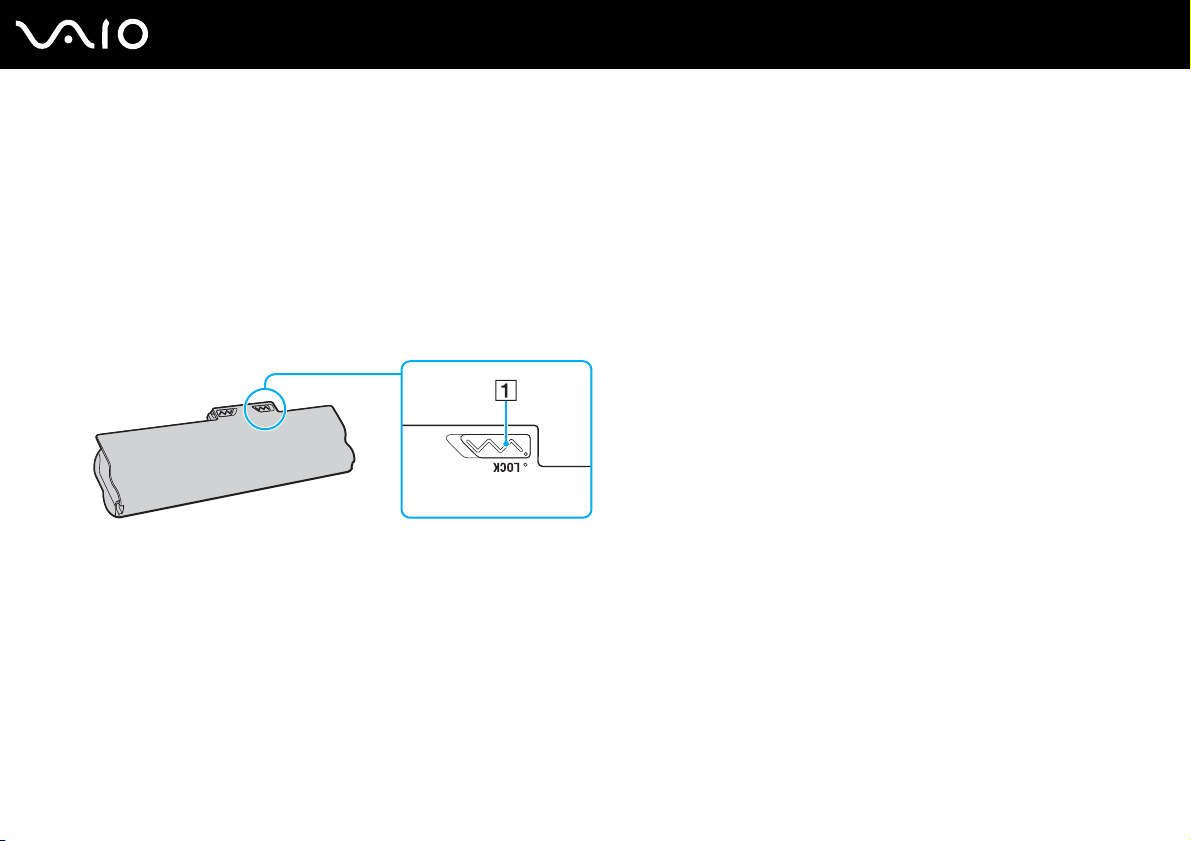
De batterij gebruiken
De batterij die bij uw computer wordt geleverd, is niet volledig opgeladen op het moment van de levering.
De batterij plaatsen
De batterij plaatsen
1 Schakel de computer uit en sluit het LCD-scherm.
2 Schuif het vergrendelingslipje LOCK voor de batterij (1) naar binnen.
24
nN
Aan de slag
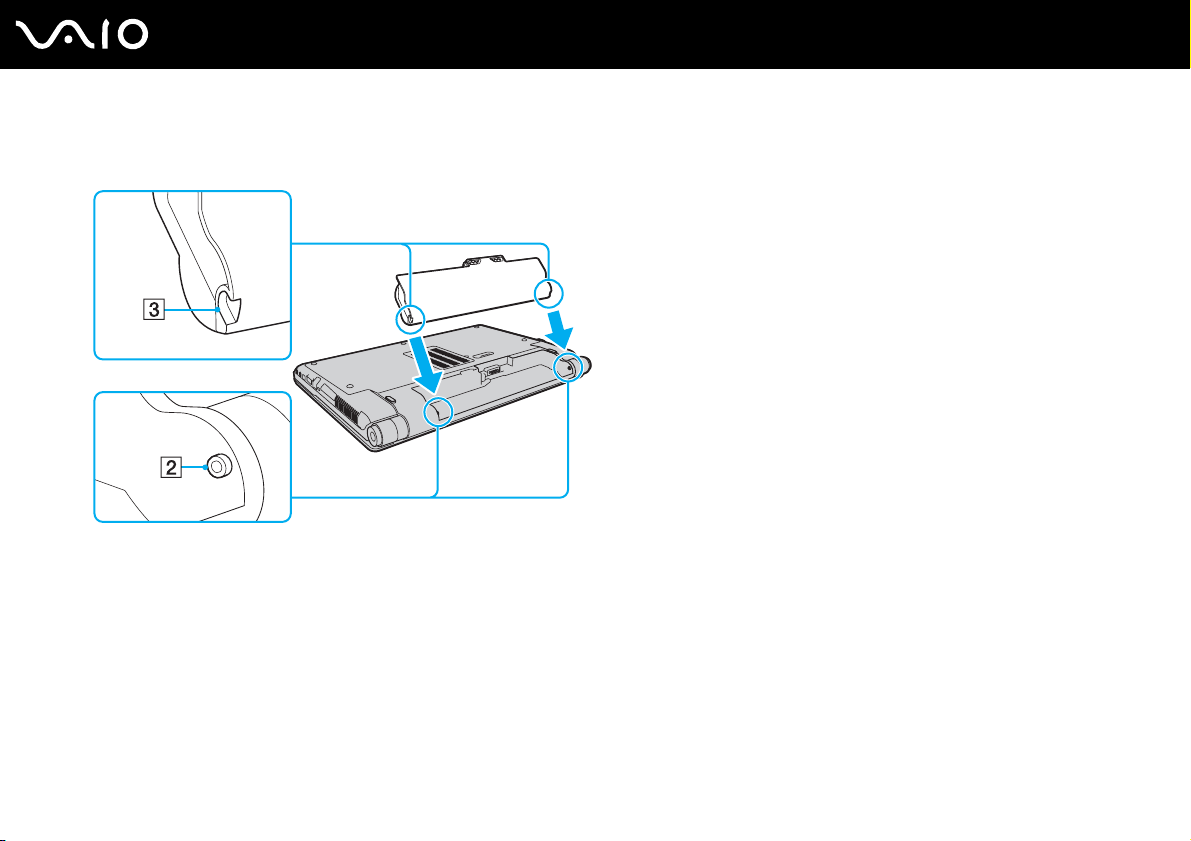
25
nN
Aan de slag
3 Schuif de batterij diagonaal in het batterijcompartiment tot de uitsteeksels (2) aan beide kanten van het batterijcompartiment
in de U-vormige uitsparingen (3) aan beide kanten van de batterij vastzitten.
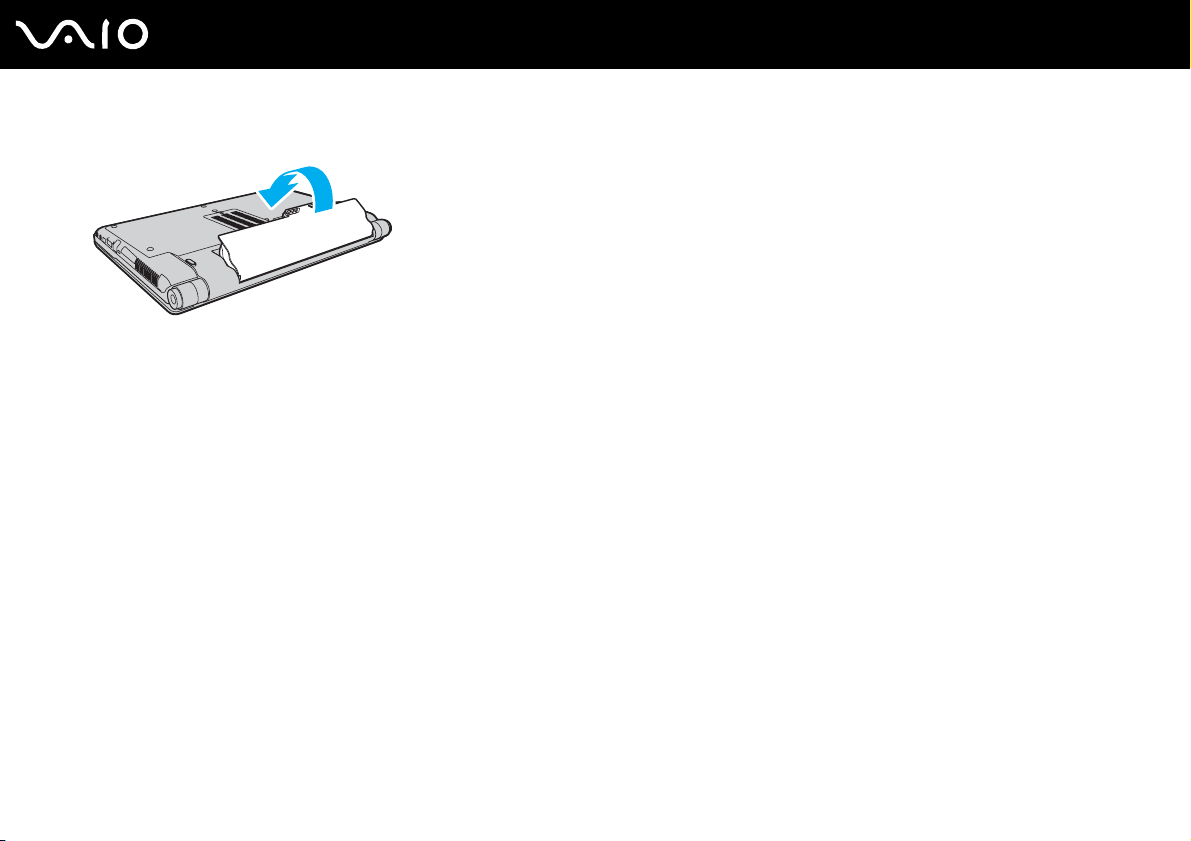
4 Draai de batterij in de richting van de pijl en duw de batterij in het compartiment totdat deze vastklikt.
5 Schuif het vergrendelingslipje LOCK voor de batterij naar buiten om de batterij in de computer vast te zetten.
Wanneer de computer rechtstreeks op netspanning is aangesloten en er een batterij is geplaatst, wordt netspanning gebruikt.
!
Sommige oplaadbare batterijen voldoen niet aan de kwaliteits- en veiligheidsstandaarden van Sony. Om veiligheidsredenen werkt deze computer alleen
met originele Sony-batterijen die voor dit model zijn ontworpen. Als u een niet-goedgekeurde batterij plaatst, wordt de batterij niet opgeladen en werkt
de computer niet.
26
nN
Aan de slag
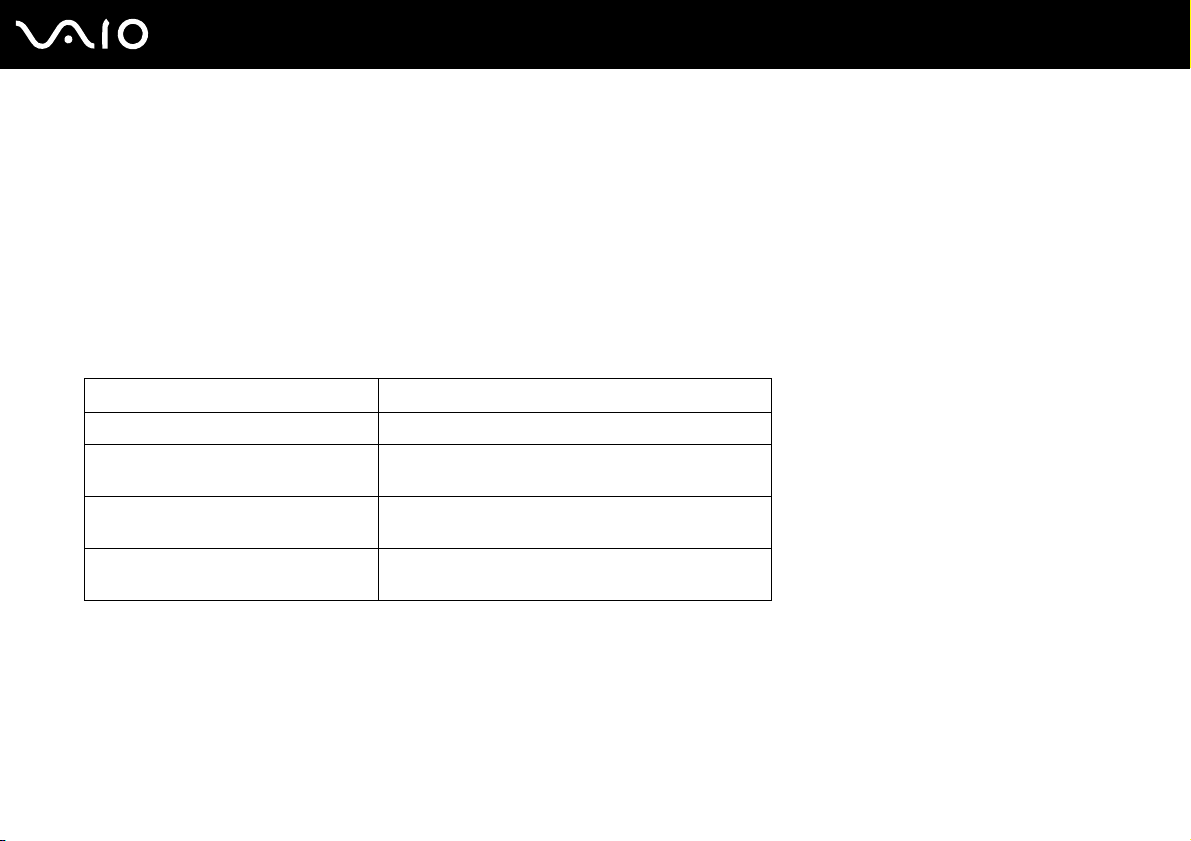
De batterij opladen
De batterij die bij uw computer wordt geleverd, is niet volledig opgeladen op het moment van de levering.
De batterij opladen
1 Plaats de batterij.
2 Sluit de netadapter aan op de computer.
Het batterijlampje brandt als de batterij wordt opgeladen. Wanneer de batterijlading bijna het maximale percentage heeft
bereikt dat u hebt opgegeven bij de batterijladingsfuncties, gaat het batterijlampje uit. Als u het maximale laadpercentage
wilt selecteren, raadpleegt u De batterijladingsfuncties gebruiken (pagina 29).
Batterijlampje Betekenis
Brandt oranje De batterij wordt opgeladen.
Knippert samen met het groene
stroomlampje
Knippert samen met het oranje
stroomlampje
Is oranje en knippert snel Er is een batterijstoring opgetreden vanwege een
De batterij is bijna leeg. (Normale stand)
De batterij is bijna leeg. (Slaapstand)
defecte of niet goed vergrendelde batterij.
27
nN
Aan de slag
!
Laad de batterij vanaf de eerste keer op zoals is beschreven in deze handleiding.
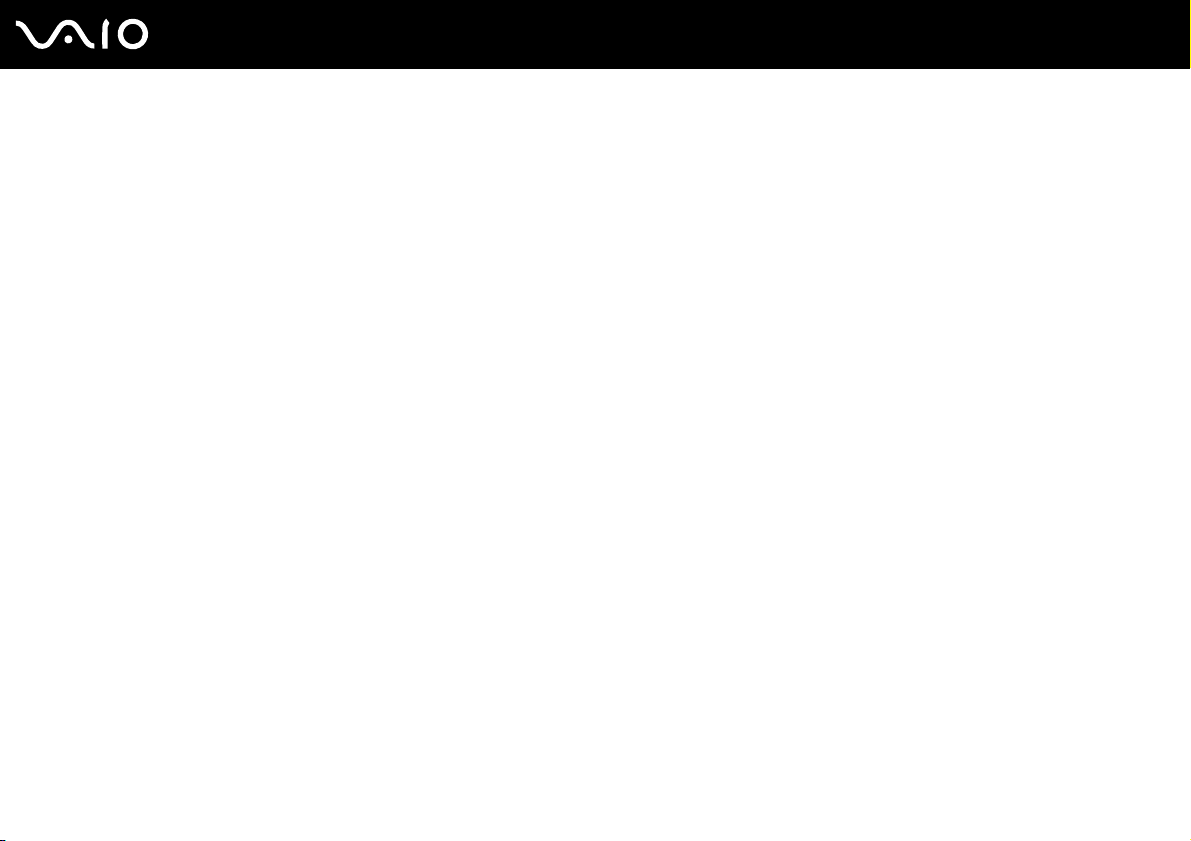
Laat de batterij in de computer zitten als deze rechtstreeks op netspanning is aangesloten. De batterij wordt verder opgeladen terwijl u de computer
gebruikt.
Als de batterijlading minder dan 10% bedraagt, moet u de netadapter aansluiten zodat de batterij weer kan worden opgeladen, of de computer
uitschakelen en een volledig opgeladen batterij plaatsen.
Uw computer wordt geleverd met een oplaadbare lithium-ionbatterij. Het opladen van een gedeeltelijk ontladen batterij heeft geen invloed op de
levensduur van de batterij.
Tijdens het gebruik van sommige toepassingen of randapparaten is het mogelijk dat de computer niet overschakelt op de sluimerstand, zelfs niet als
de batterij bijna leeg is. Om te vermijden dat u gegevens verliest wanneer de computer op batterijstroom werkt, moet u uw gegevens geregeld opslaan
en handmatig een energiebeheerstand activeren, bijvoorbeeld de slaap- of sluimerstand.
Als de batterij leeg raakt wanneer uw computer in de slaapstand is gezet, verliest u alle gegevens die nog niet zijn opgeslagen. Het is niet mogelijk terug
te keren naar de voorgaande werksituatie. Om te vermijden dat u gegevens verliest, moet u uw gegevens geregeld opslaan.
Wanneer de computer rechtstreeks op netspanning is aangesloten en er een batterij is geplaatst, wordt netspanning gebruikt.
28
nN
Aan de slag
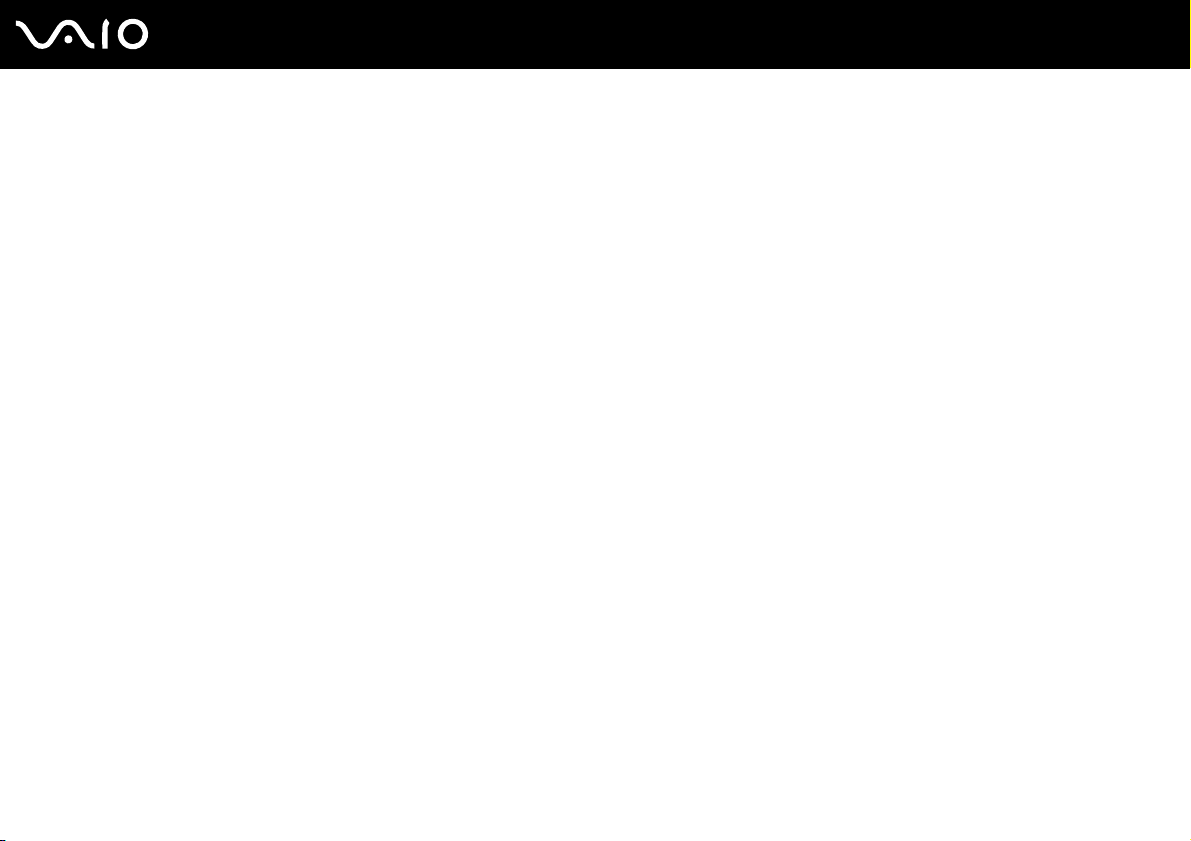
29
nN
Aan de slag
De batterijladingsfuncties gebruiken
Gebruik de Functies batterijlading (Battery Charge Functions) om de methode voor het opladen van de batterij te selecteren.
U kunt de gebruiksduur van de batterij verlengen door de batterijbeheerfunctie in te schakelen.
De batterijbeheerfunctie inschakelen
1 Klik op Start, Alle programma's en VAIO Control Center.
2 Klik eerst op Energiebeheer (Power Management) en vervolgens op Functies batterijlading (Battery Charge Functions).
3 Schakel het selectievakje Batterijbeheer Functie inschakelen (Enable Battery Care Function) in het rechterdeelvenster in.
4 Klik op Geavanceerd (Advanced).
5 Selecteer het gewenste maximale laadpercentage.
6 Klik op OK.
De batterijspanning controleren
Volg stap 1 tot 4 in De batterijbeheerfunctie inschakelen hierboven en controleer de gedetailleerde informatie. Als de
batterijspanning te laag is, vervangt u de batterij door een nieuwe originele Sony-batterij.
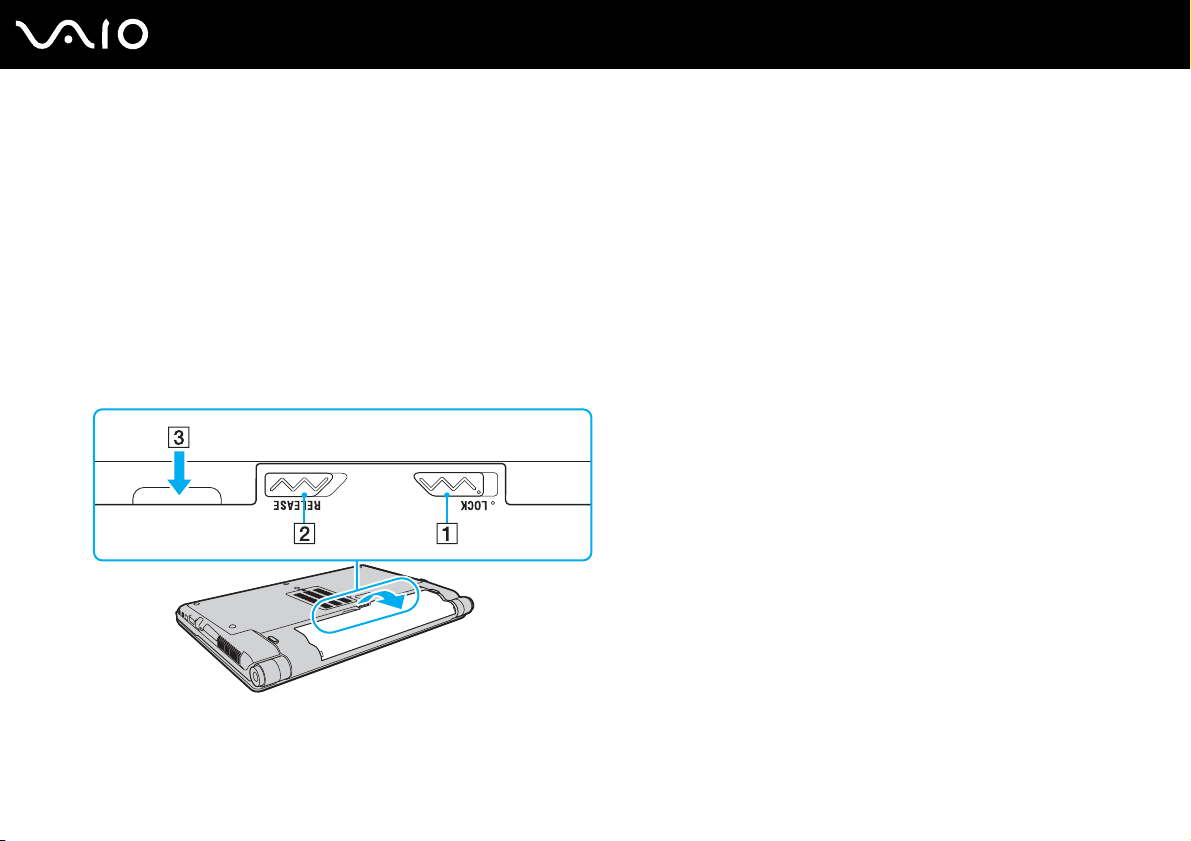
nN
Aan de slag
De batterij verwijderen
!
U kunt gegevens verliezen als u de batterij verwijdert wanneer de computer is ingeschakeld en niet op de netspanning is aangesloten, of wanneer
u de batterij verwijdert als de computer in de slaapstand is gezet.
De batterij verwijderen
1 Schakel de computer uit en sluit het LCD-scherm.
2 Schuif het vergrendelingslipje LOCK voor de batterij (1) naar binnen.
3 Schuif de RELEASE-pal voor de batterij (2) naar binnen en houd deze vast, plaats een vingertop onder het lipje (3)
op de batterij en draai de batterij in de richting van de pijl. Schuif de batterij vervolgens uit de computer.
30
